この記事の3行要約
- 「GPTs」はカスタムChatGPTを作れる機能で、API連携も使える。
- 「プロジェクト」はチャットやファイルをフォルダで整理できる長期作業向けの機能。
- 共有の要否やファイル管理の必要性などで使い分けるべし
こんにちは、リュウセイです。
ChatGPT活用支援サービスをやっています。
今回はChatGPTの「GPTs」と「プロジェクト」それぞれの特徴を比較し、どのように使い分ければ良いのかを超ボリュームでお伝えします。
ChatGPT自体は大きく進化を続け、様々な新機能が追加されてきました。
しかしその反面、「GPTs」と「プロジェクト」の2つは初心者にとって混乱しがちな存在と言われています。
GPTsは自分専用のカスタムChatGPTを作成し、リンクを介して他者と共有できる機能であり、一方のプロジェクトはチャットをフォルダ管理し、複数の会話やファイルをまとめる機能として追加されました。
僕自身もこの2つを日常的に使っていて、魅力やメリットだけでなく「これは似ているようで全然違う!」と感じるポイントも多々あります。
本記事では、まずGPTsとプロジェクトの基本を分かりやすく解説し、その後に詳しい機能やモデル面の違い、実際の活用シーン、さらに僕なりの所感を加えながら深掘りしていきたいと思います。
ChatGPTを使いこなして生産性を上げたい方や、AIを活用した新しい取り組みを考えている方には必見の内容となっています。
初心者から上級者まで楽しみながら読めるよう、なるべく噛み砕いて書いているので、ぜひ最後までお付き合いください!
当記事は、筆者の下書きとChatGPTを合わせて執筆しています。しっかりファクトチェック済みです。
ChatGPTのGPTsとプロジェクトの基本
ここではまず「GPTsってどんな機能なの?」「プロジェクトって何ができるの?」という基礎からスタートします。
両者ともChatGPTの有料プラン(PlusやProなど)を中心とした機能ではあるものの、根本的な目的や使い方が異なります。
GPTsとは何か?
GPTs(ジーピーティーエス)は、ざっくり言うと「自分専用にカスタマイズしたChatGPT」を作れる機能です。
公式の英語表記では「Custom GPTs」と呼ばれたり、「GPT Builder」という作成ツールが用意されたりしています。
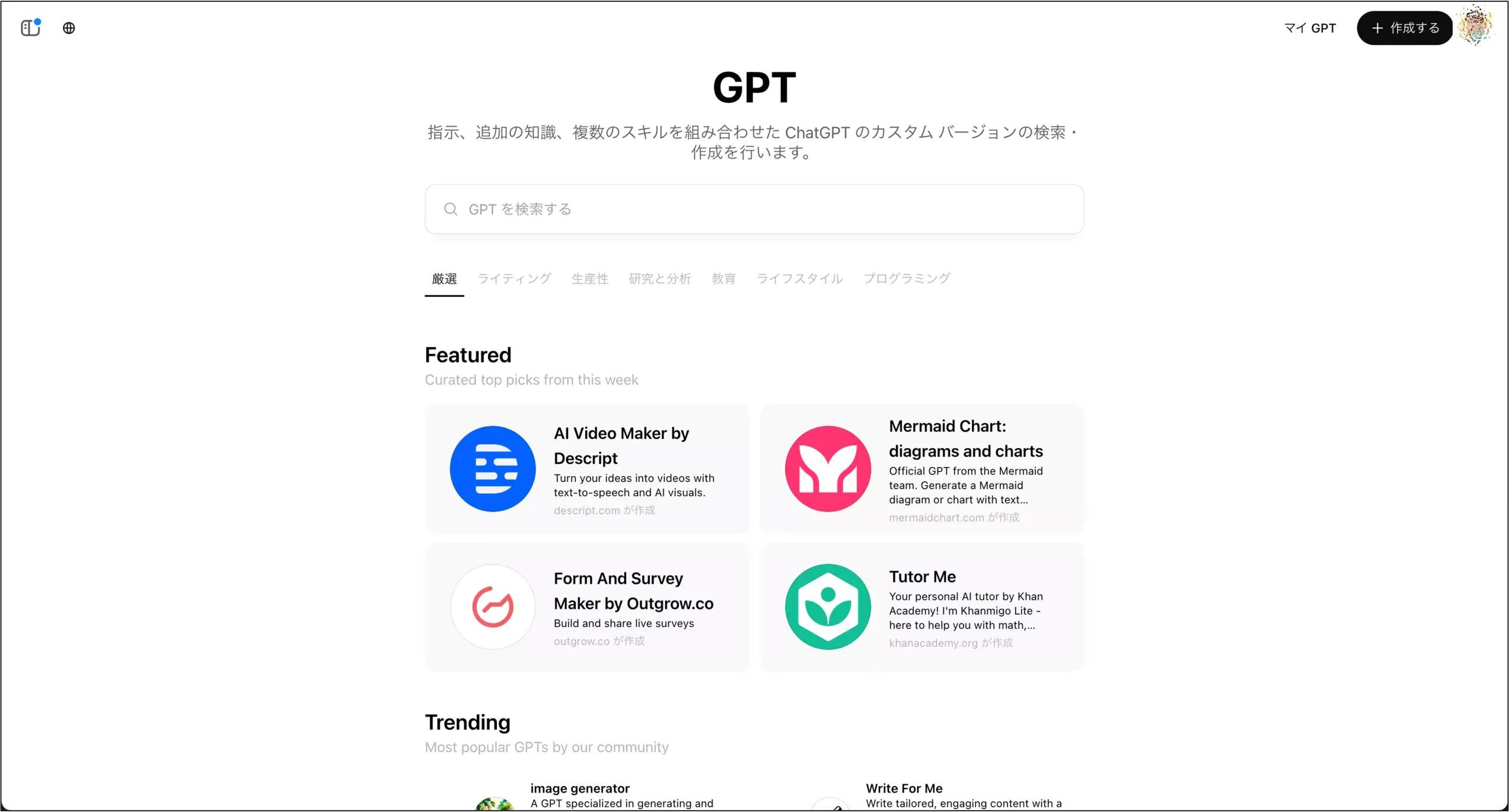
参考:GPTsの作成をマスター!自分独自のChatGPTを作ろう
チャットボットを“自分好みに育てる”イメージ
通常のChatGPTは誰が使っても同じような初期状態(ただし独自調整は一応可能)です。
そこでGPTsを使えば、「専門用語を多用した設定」や「こういう口調で話してほしい」「このツール(API)と連携させたい」といった追加設定を施し、あたかも自分専用のAIアシスタントを作っているかのような感覚が得られます。
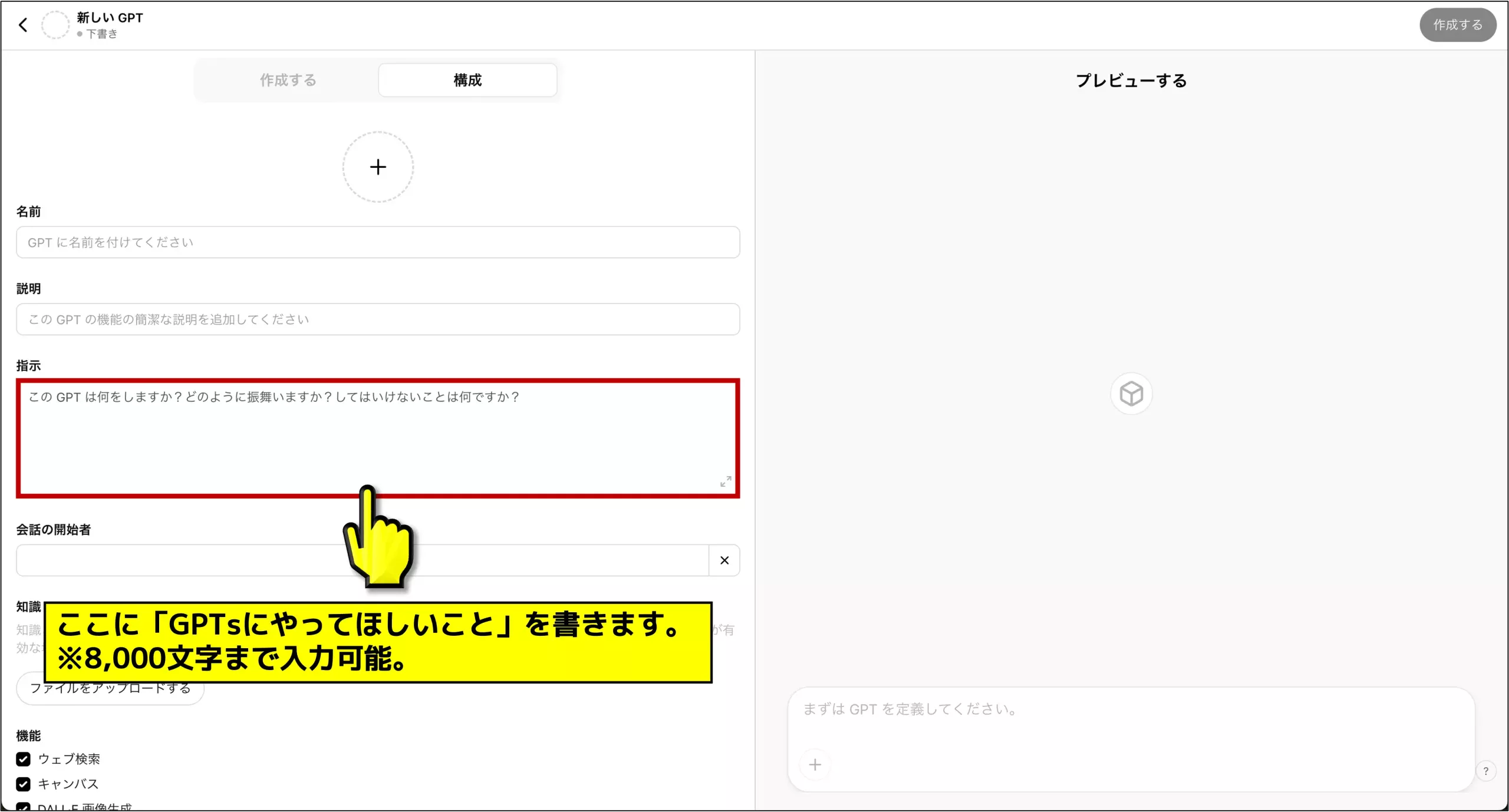
AIモデル選択も自由
GPTsでも、通常のChatGPTと同様にAIモデルを自由に選択できます。
GPTsの場合、「制作者が推奨するAIモデル」と「ユーザー側が自由に選択するAIモデル」の2つの仕様となっています。
まず「制作者が推奨するAIモデル」ですが、これはGPTs作成画面の「Recommended Model」項目から設定します。
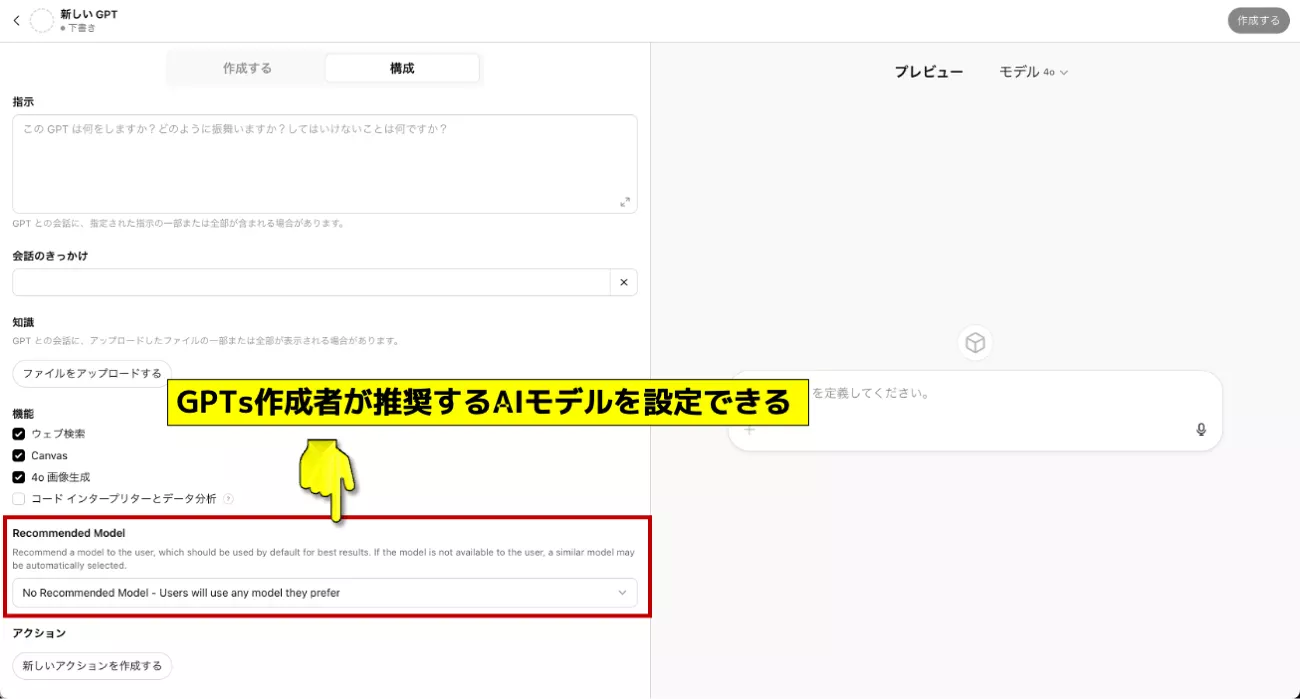
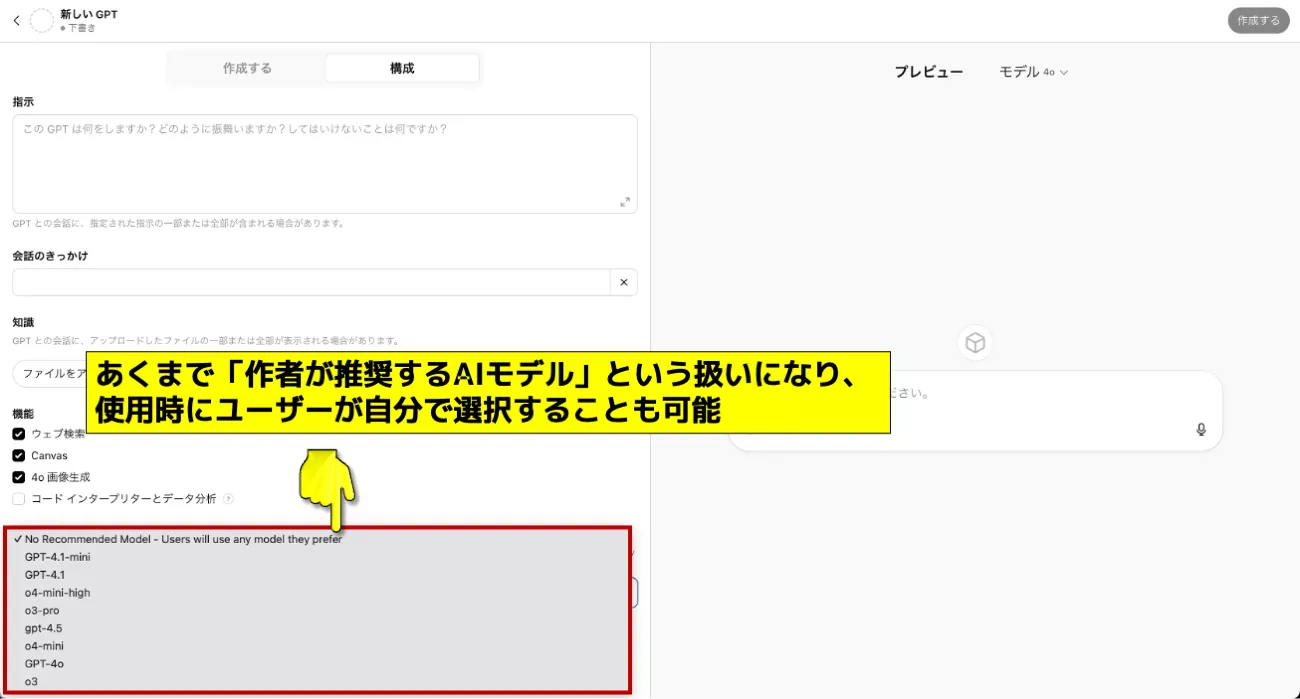
次に「ユーザー側が自由に選択するAIモデル」ですが、使用者はモデルピッカー(model picker)からAIモデルを選択できます。
ここで「制作者が推奨するAIモデル」は GPT creator recommended として表示される仕組みです。
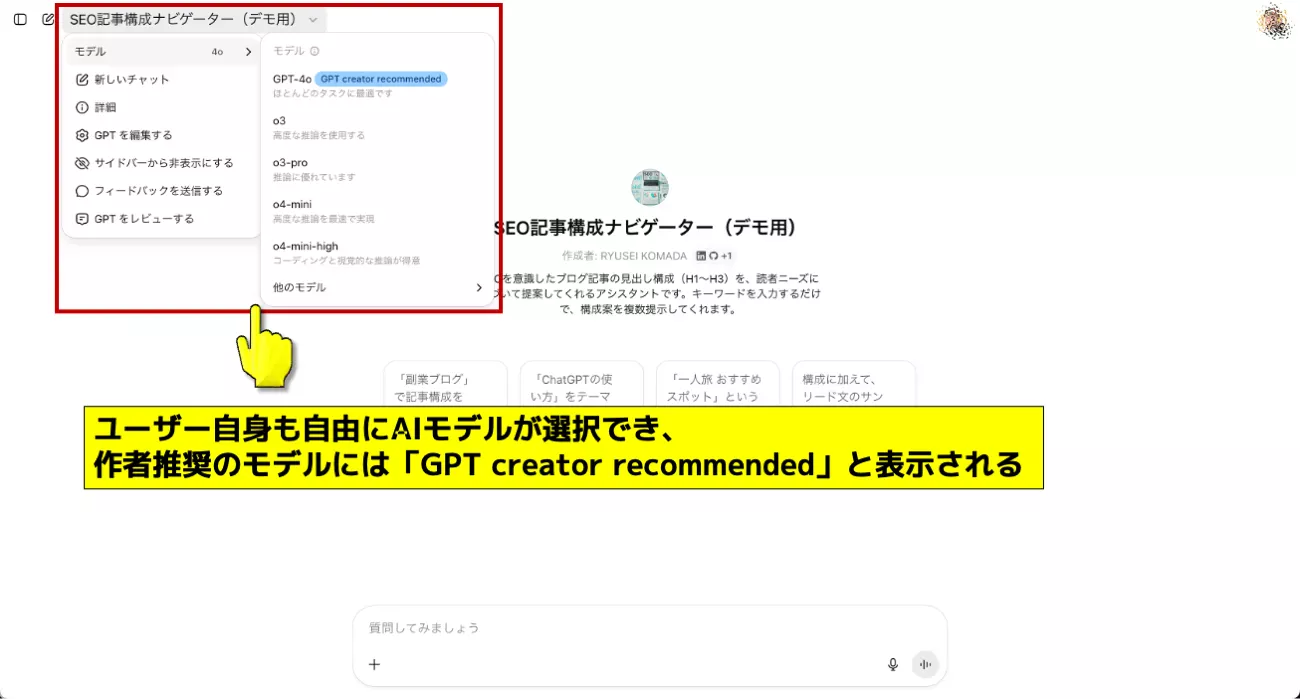
なぜ「制作者が推奨するAIモデル」を設定する項目があるのかと言うと、AIモデルに最適化されたプロンプト設計をするためです。
例えば GPT-4o と o3 では内部の仕組みが異なるため、最適なプロンプト構造も異なります。
そういった理由で、GPT-4o向けのプロンプトで最適化されたGPTsを作った場合、Recommended Model として GPT-4o を設定しておくのです。
基本的にGPTs使用者は、GPT creator recommended のAIモデルを使用することが無難ですね。
共有機能
最大の特徴は、完成したGPTsをURLリンクで他のChatGPTユーザーへ配布したり、GPTストア(GPTsストアとも)を通じて公開できる点です。
自分だけが使うボットであれば非公開にしておけば良いし、万人向けに公開するならストアに登録して多くのユーザーに使ってもらうことも可能です。
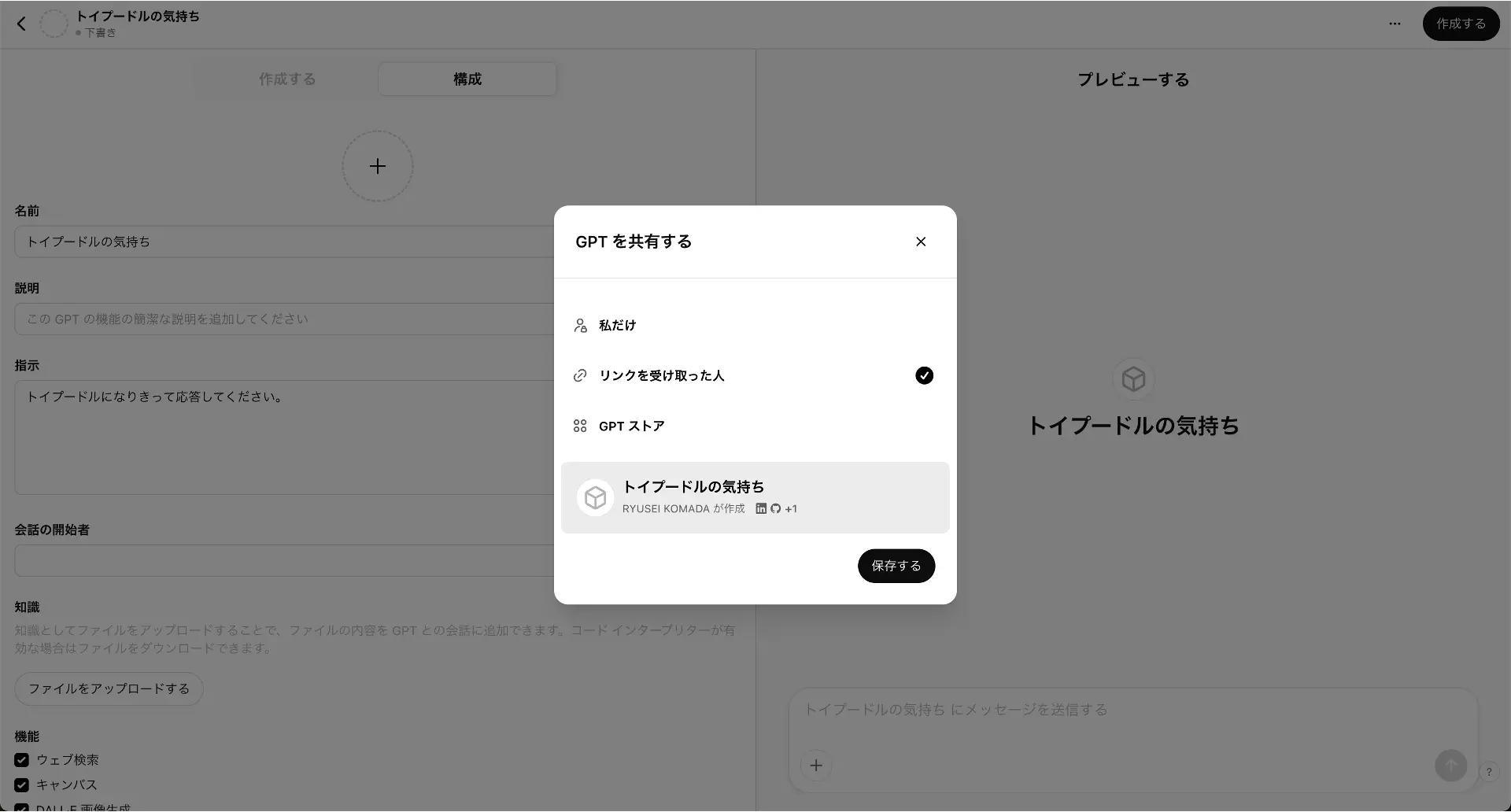
Action機能でAPI連携も可能
GPTsには「Action」や「webpilot」のような外部APIやプラグインを組み込む仕組みがあります。
例えばウェブ検索をGoogleで行いたいとか、特定の外部サービスと接続したいといった際には、これらAPI連携機能を活用すると便利です(詳しくは後ほど「GPTsをさらに詳しく」の章で述べます)。
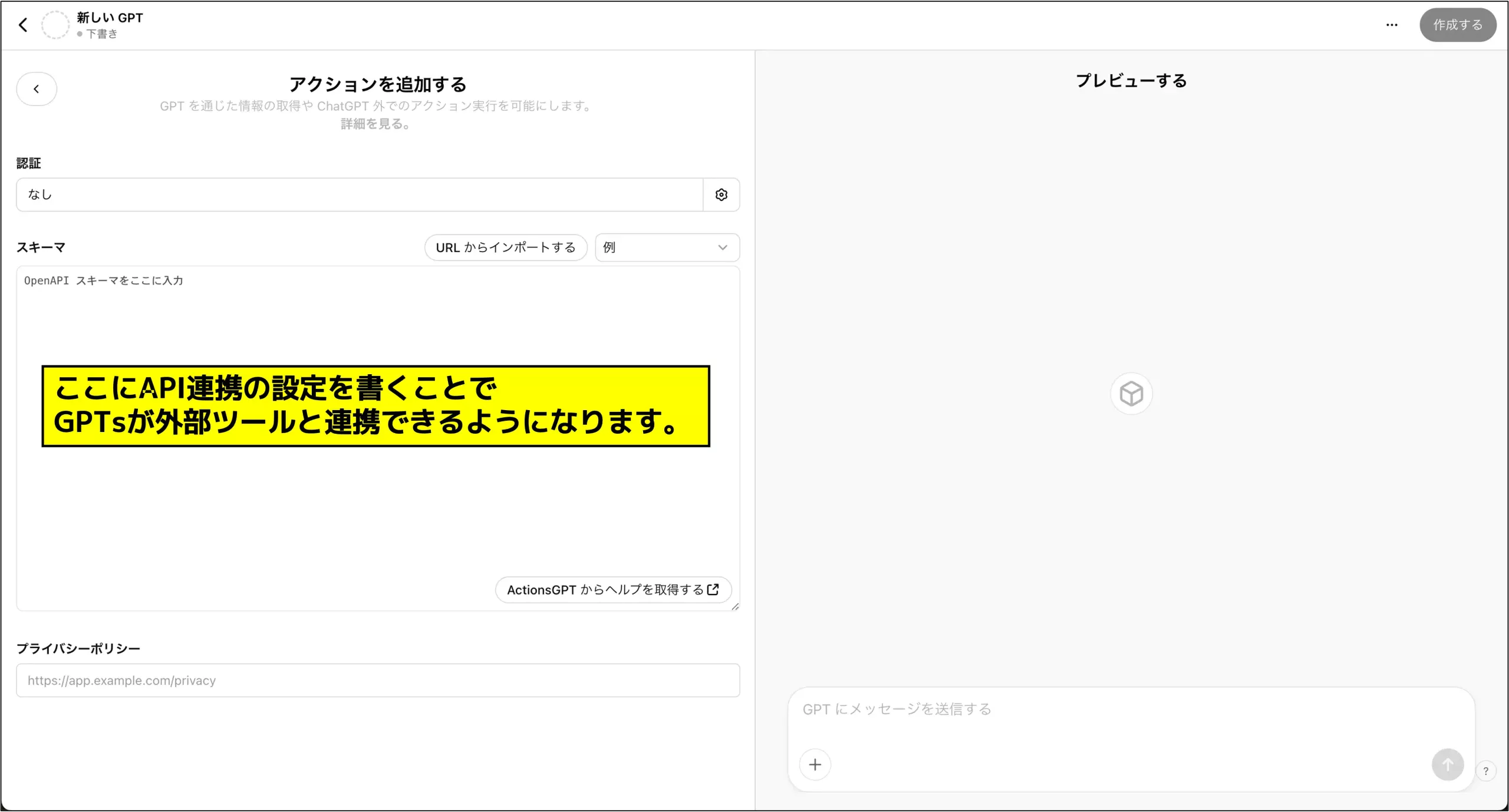
プロジェクトとは何か?
一方のプロジェクトは、名前通りChatGPT内の作業(チャット履歴・ファイル)を“フォルダ管理”する機能です。
「特定テーマのチャットをまとめたい」「関連するファイルも一緒にアップロードしながら長期的にAI活用したい」という要望に応える形で登場しました。
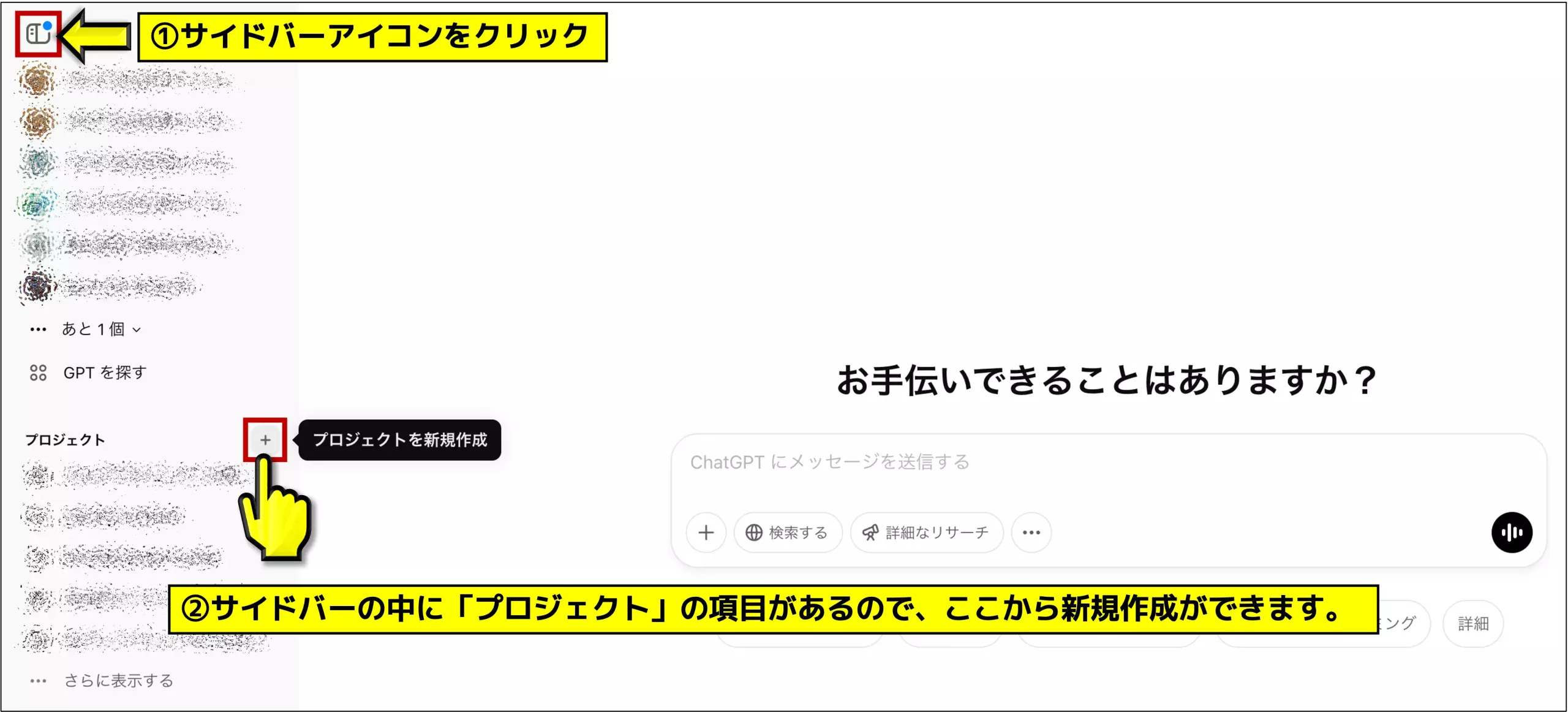
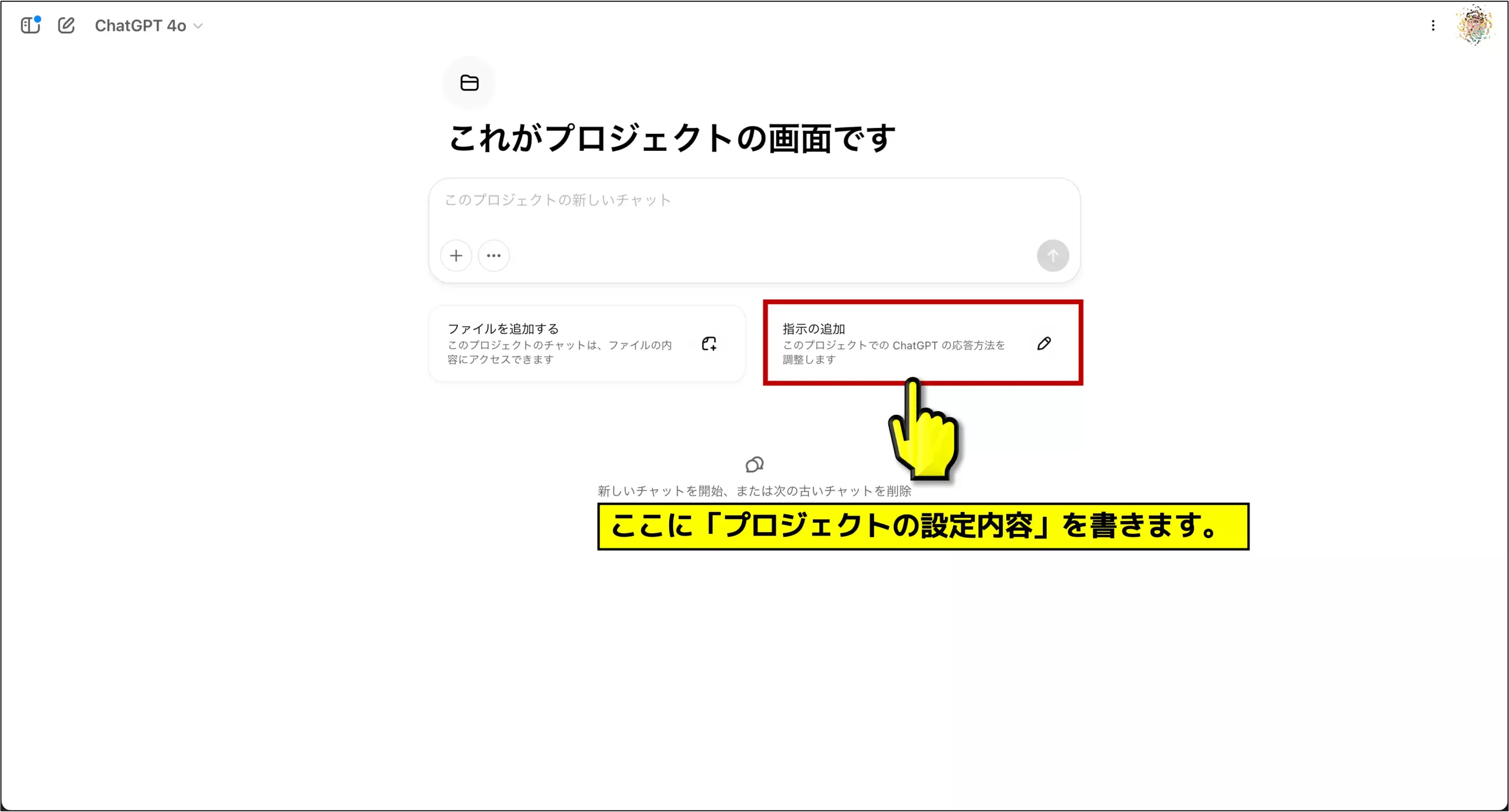
フォルダとしてチャットを整理する
プロジェクトを1つ作れば、その中に複数のチャット履歴をまとめられます。
例えば「新規商品開発プロジェクト」を1つ作り、そのフォルダ内に「アイデア出しチャット」「試作レシピチャット」「デザイン検討チャット」などを入れておけば、すべて1カ所で管理できるわけです。
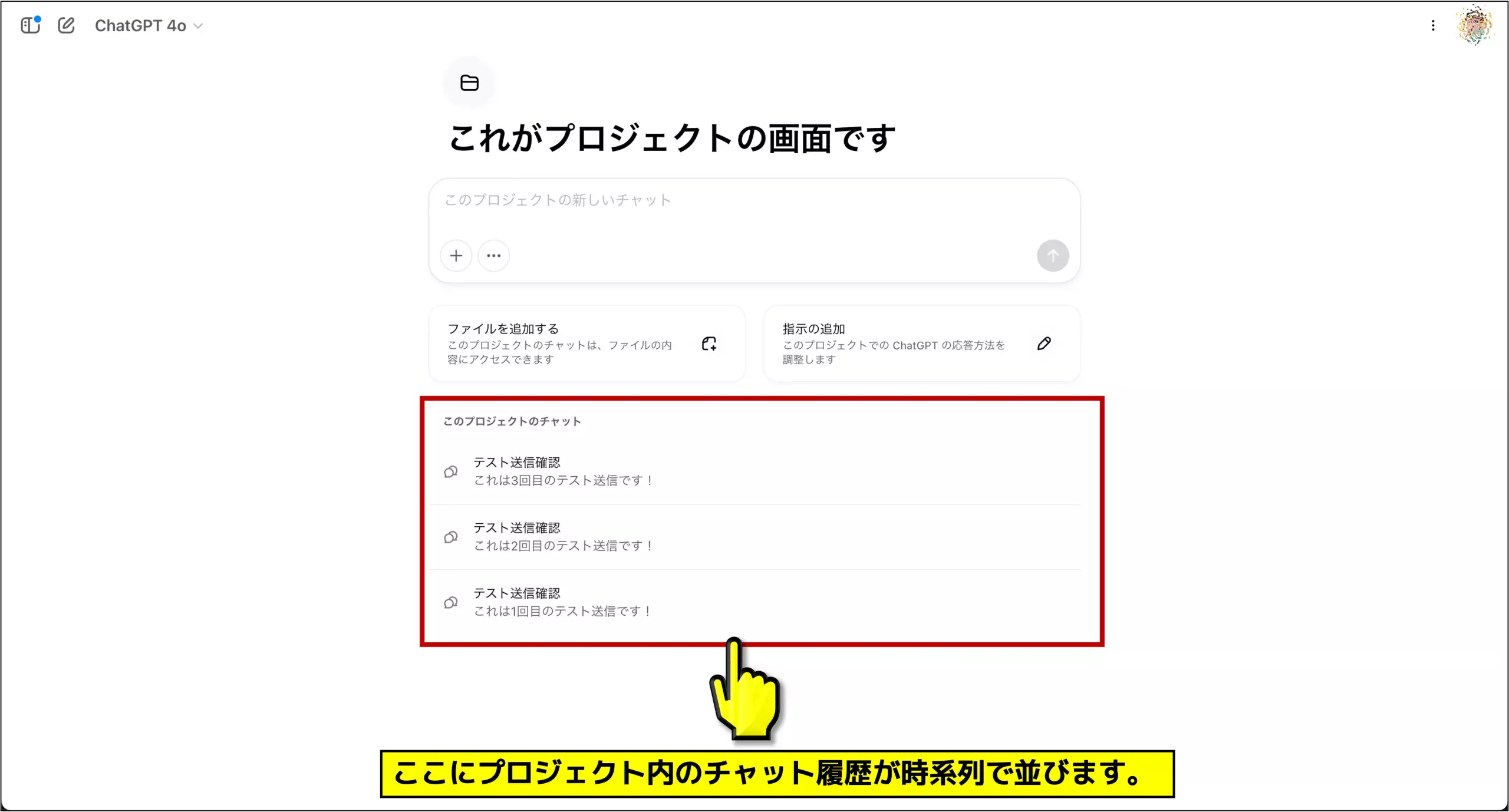
ファイルをアップロード・参照できる
さらにプロジェクトにはファイルをアップロードできます。
ChatGPTがアップロードされたファイルを参照しながら回答してくれるため、複数の文書や資料を見ながら長期的な作業を進めるのにうってつけです。
論文や仕様書、顧客リストなどをまとめて読み込ませられるのが魅力ですね。
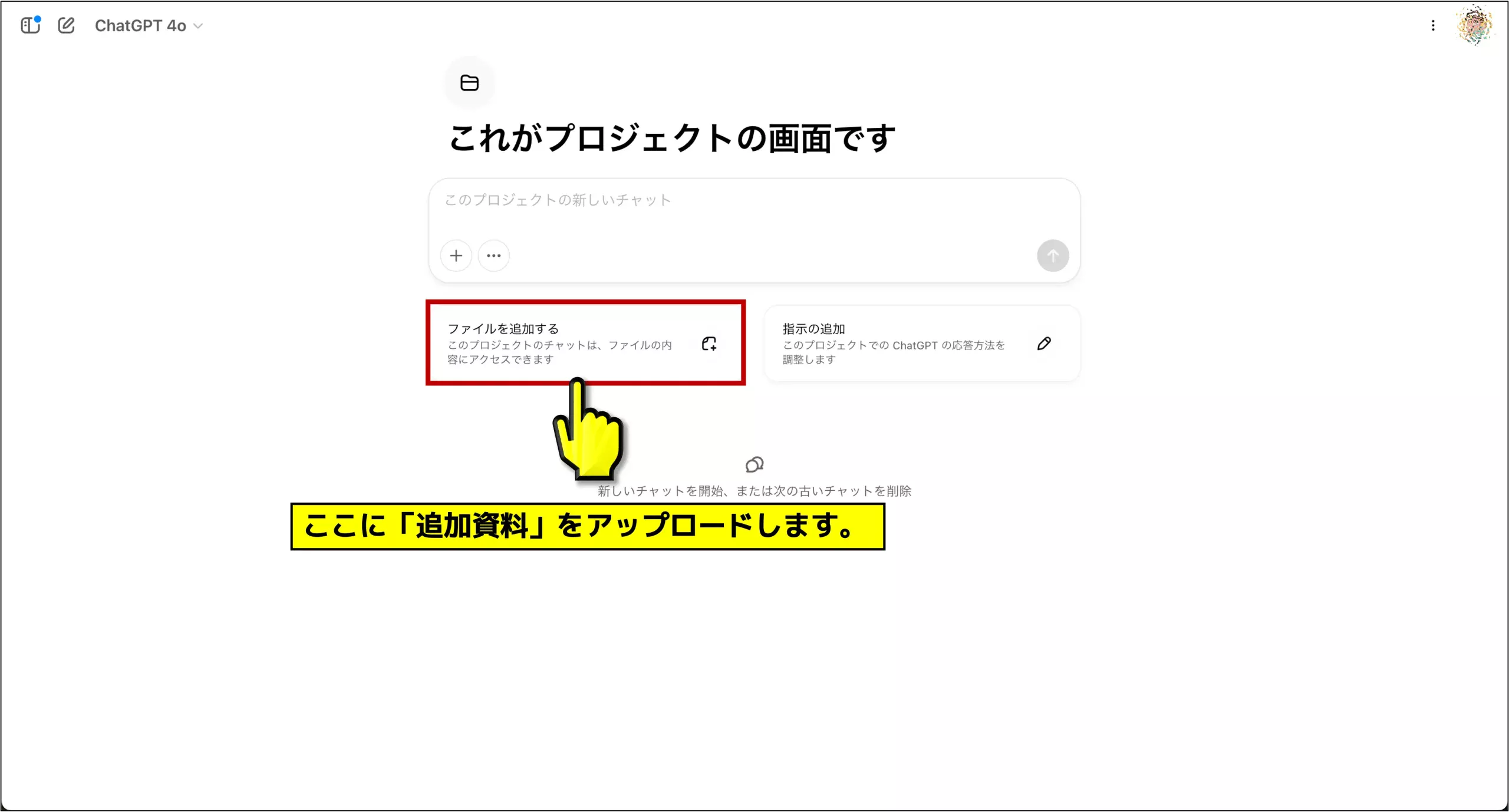
モデル選択ができる
プロジェクトでも、通常ChatGPTやGPTsと同様に、AIモデルを自由に選択できます。
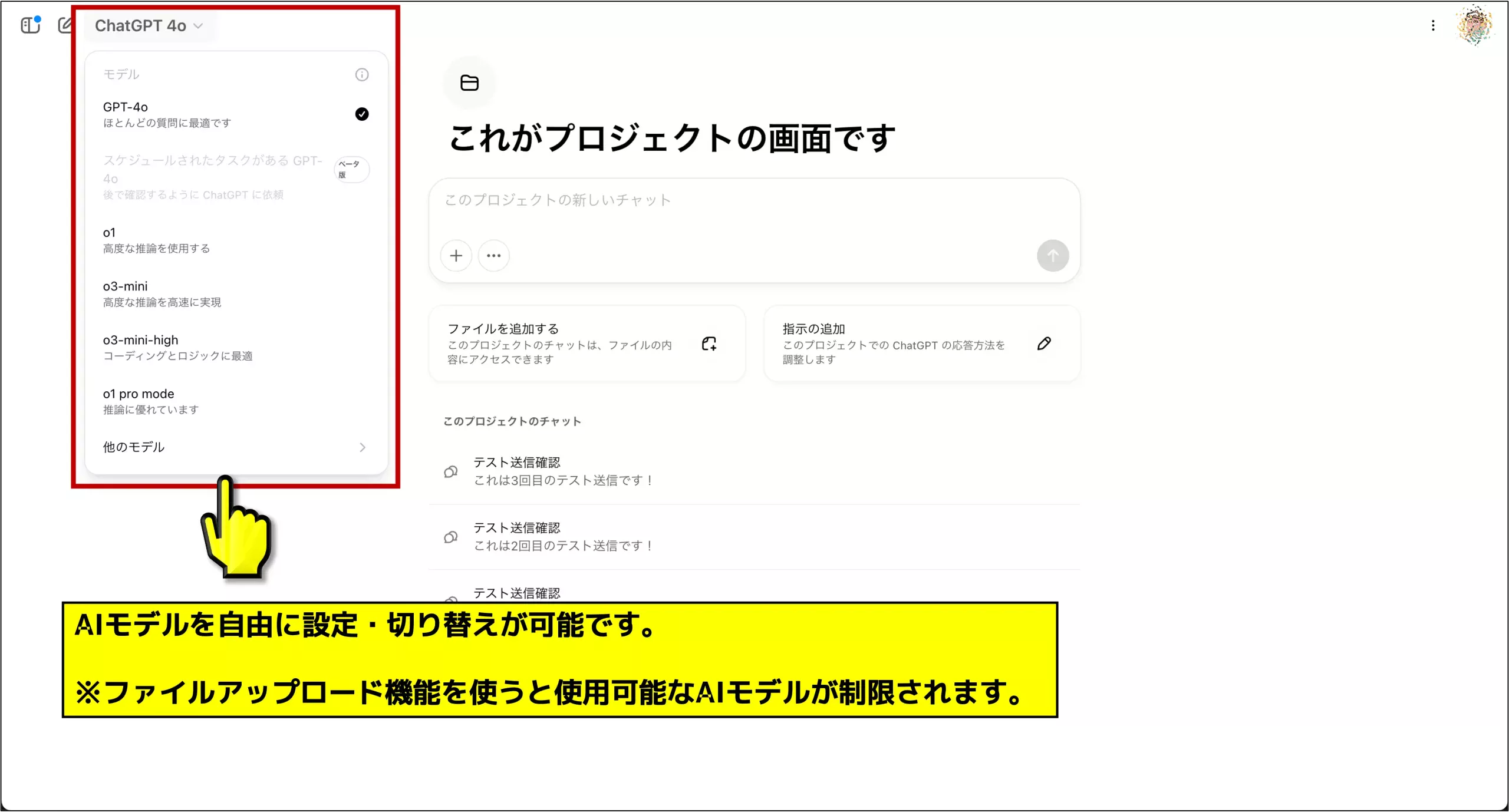
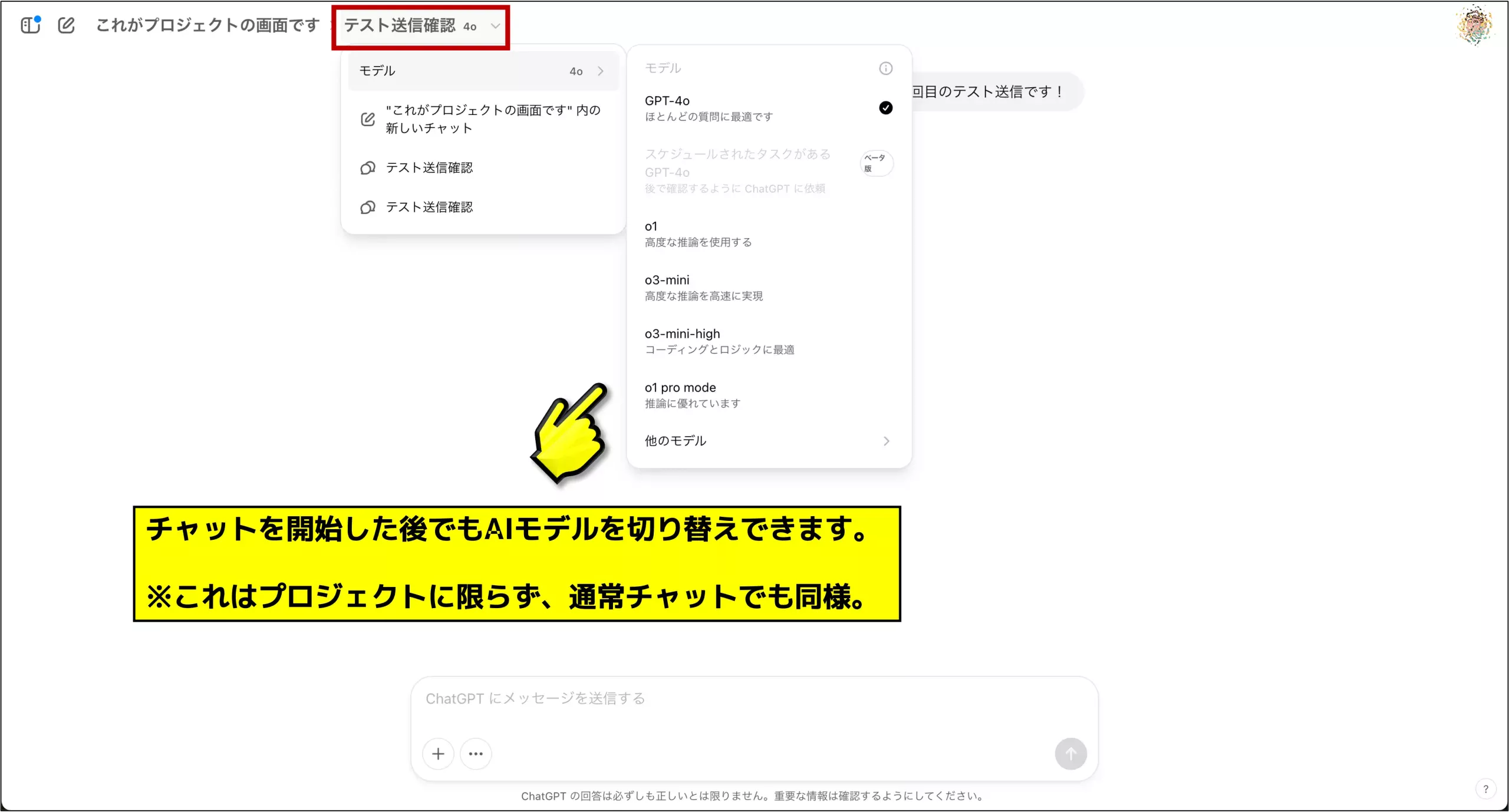
チャット共有もできる
チャット画面の右上の「チャット共有」ボタンを押下し、共有リンクを発行することで、チャットの共有が可能です。
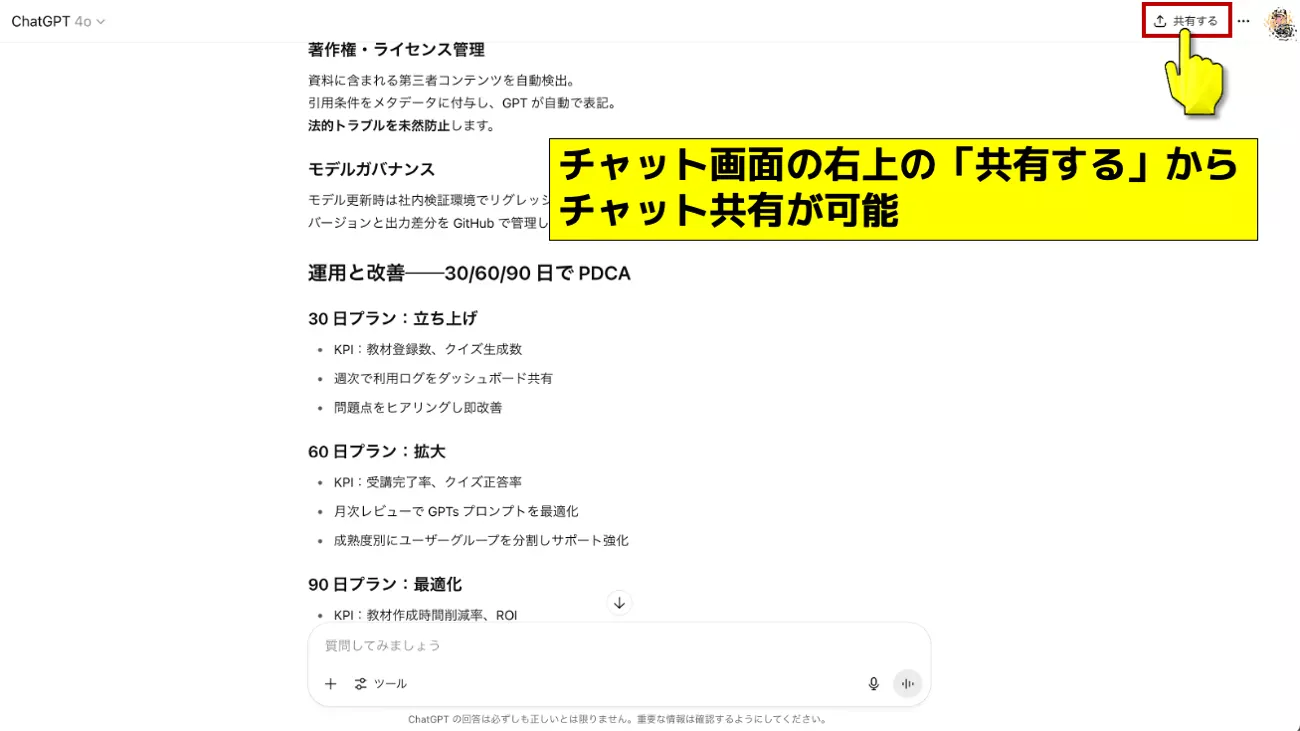
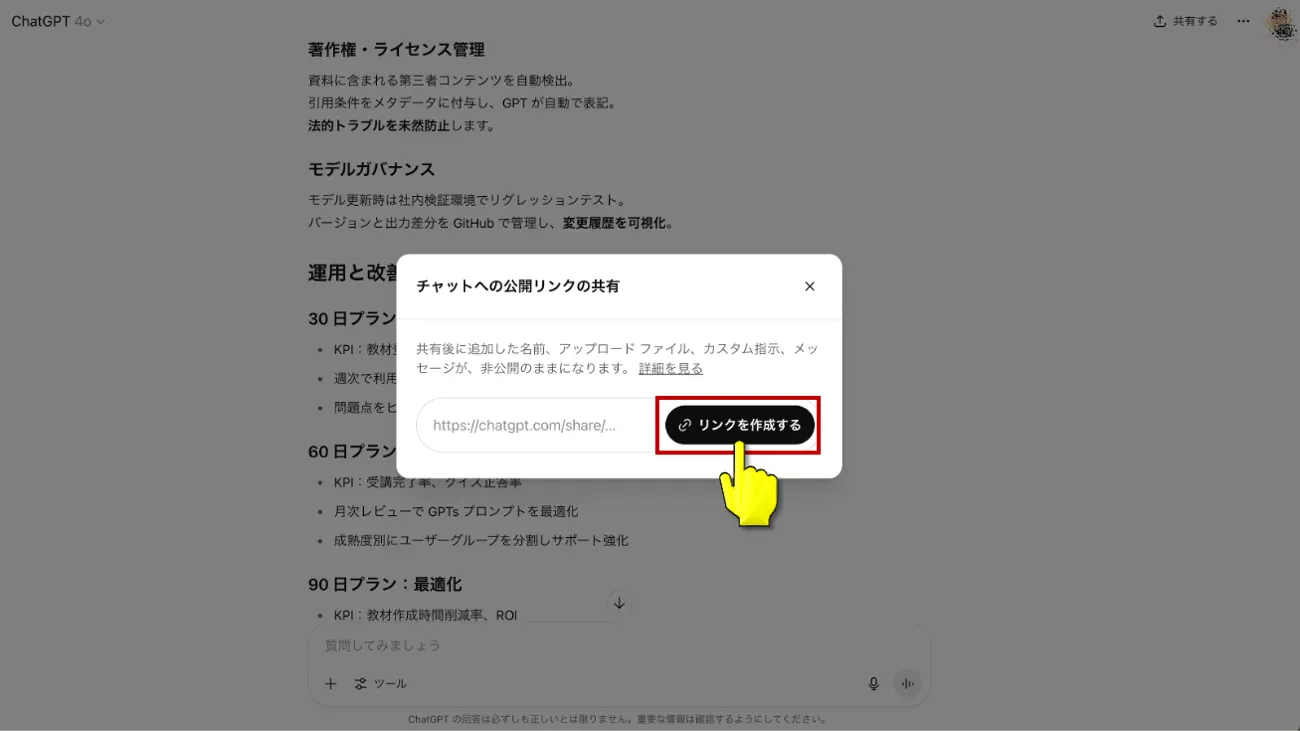
両者の主な違い
両機能とも「ChatGPTの使い方を拡張する」ものではあるものの、目的や挙動が少し異なります。
ざっくりまとめると、こんな感じです。
| 機能 | GPTs | プロジェクト |
|---|---|---|
| 目的 | 自分だけのカスタムChatGPTを作成し、他者とも共有できる。 | チャットとファイルをフォルダ管理し、用途別にまとめる。 |
| 使用可能なAIモデル | 通常ChatGPTと同様。 | 通常ChatGPTと同様。 |
| 共有機能 | GPTsそのものの共有や、チャット内容の共有も可能。 GPTストアへの公開も可能。 | プロジェクトそのものの共有はできないが、チャット共有は可能。 |
| 特徴 | API連携が使える。 1つのGPTをたくさんの人とシェアできる。 | チャット履歴を整理しやすい。 |
| 向き・用途 | 自作チャットボットを友人や取引先と共有したい。 専門特化型のAIを公開したい。 | プロジェクト単位で会話や資料を集約し、長期的作業を効率化したい。 |
| GPTs | プロジェクト | |
|---|---|---|
| ボット共有 | 〇 | ✖️ |
| チャット共有 | 〇 | 〇 |
| AIモデル選択 | 〇 | 〇 |
| カスタムプロンプト | 〇 | 〇 |
| プロジェクトファイル | 〇 | 〇 |
| ファイルアップロード | 〇 | 〇 |
| 画像生成 | 〇 | 〇 |
| ウェブ検索 | 〇 | 〇 |
| キャンバス | 〇 | 〇 |
| データ解析 | 〇 | 〇 |
| 音声入力 | 〇 | 〇 |
| 高度な音声 | 〇 | 〇 |
| Deep Research | ✖️ | 〇 |
| チャット整理 | ✖️ | 〇 |
| 名前の設定 | 〇 | 〇 |
| アイキャッチ画像の設定 | 〇 | ✖️ |
| 入力例の設定 | 〇 | ✖️ |
| API連携 | 〇 | ✖️ |
| Memory機能 | ✖️ | 〇 |
簡単に言ってしまえば、
- 「AIボットを1つ作ってリンクで配る」ならGPTs
- 「ファイルやチャットをまとめて管理するフォルダが欲しい」ならプロジェクト
という棲み分けです。
GPTsをさらに詳しく
ここからはGPTsの特徴や作り方について、もう少し深掘りしてみます。
すでにChatGPT本体を使っている人の中でも、「GPTsって何ができるのかイマイチ分からない」という声は珍しくありません。
使いこなすと結構面白い機能なので、一緒に見ていきましょう。
カスタムChatGPTを作る機能
GPTsの核となるコンセプトは、「ChatGPTを自分仕様にしてしまおう」という部分にあります。
例えば「英作文に特化したGPT」や、「法律用語の文献を扱うGPT」など、特定の目的に合わせてシステムメッセージ(初期プロンプト)を強化し、より的確な回答を得るためのカスタムセッティングができるわけです。
専門家ボットの作成
例えば医療系知識を持つボットを作りたいなら、あらかじめ「医療用語はこう解釈して」「患者さんに対する表現は丁寧に」といった指示をシステムプロンプトとして登録しておきます。
これで通常のChatGPTより踏み込んだ医療文献への言及ができるようになる場合があります(あくまで医師の役割は果たせませんが、知識面で多少強化する形)。
クリエイティブボットの作成
作家向けに「童話専門GPT」「詩人GPT」といったカスタマイズも可能です。
出力スタイルを指定すれば、普通のChatGPTとは違った文体や世界観で文章を生成してくれます。
API連携(Action機能)
GPTsでは「Action」という仕組みで外部APIを呼び出すこともできます。
例えば「webpilot(ウェブパイロット)」を組み込めば、ChatGPT標準のBing検索だけでなくGoogle検索も利用可能になり、より幅広いウェブ情報を取得できます。
僕は、特にAPI連携ではこのwebpilot機能を結構重宝していて、通常Webブラウザ機能では使えないGoogle検索エンジンを使えるので便利だと感じています。
これこそGPTsの“唯一無二”なところで、通常のChatGPTやプロジェクト機能ではwebpilotを組み込めないんです。
共有できる
カスタムしたGPTsは、生成後に「共有リンク」を発行して配布可能です。
URLを知っている人なら誰でもそのボットを呼び出せるので、たとえば取引先に「うちの製品マニュアルを覚えさせたサポートGPTです。良かったらこちらから使ってみてください」と案内することもできます。
あるいは公式のGPTストアに公開してしまえば、全世界のChatGPTユーザーに使ってもらえる可能性もあります。
人気のGPTに育てば、将来的にOpenAIが示唆する「収益化」につながるかも…という夢もあるわけです。
GPTs作成ページの使い方と注意点
実際にGPTsを作ろうとすると、「どこから作ればいいの?」と迷う声をよく聞きます。
初心者にはちょっと分かりづらいUIかもしれません。
ここではGPTsの作り方をステップごとに解説していきますね。
さらに高度な使い方をすると、API連携が可能な「アクション」という機能もありますが、この記事では解説を割愛します。
ステップ_1:GPTs作成画面へのアクセス経路
ChatGPTのホーム画面から行くなら、以下の2つのルールがあります。
- サイドバーにある「GPTを探す」(GPTストア)をクリックし、右上の「+作成する」ボタンを探すルート
- ホーム画面の右上プロフィールアイコンから「マイGPT」→「GPTを作成する」と辿るルート
僕的には後者2の方が分かりやすいのでおすすめ。
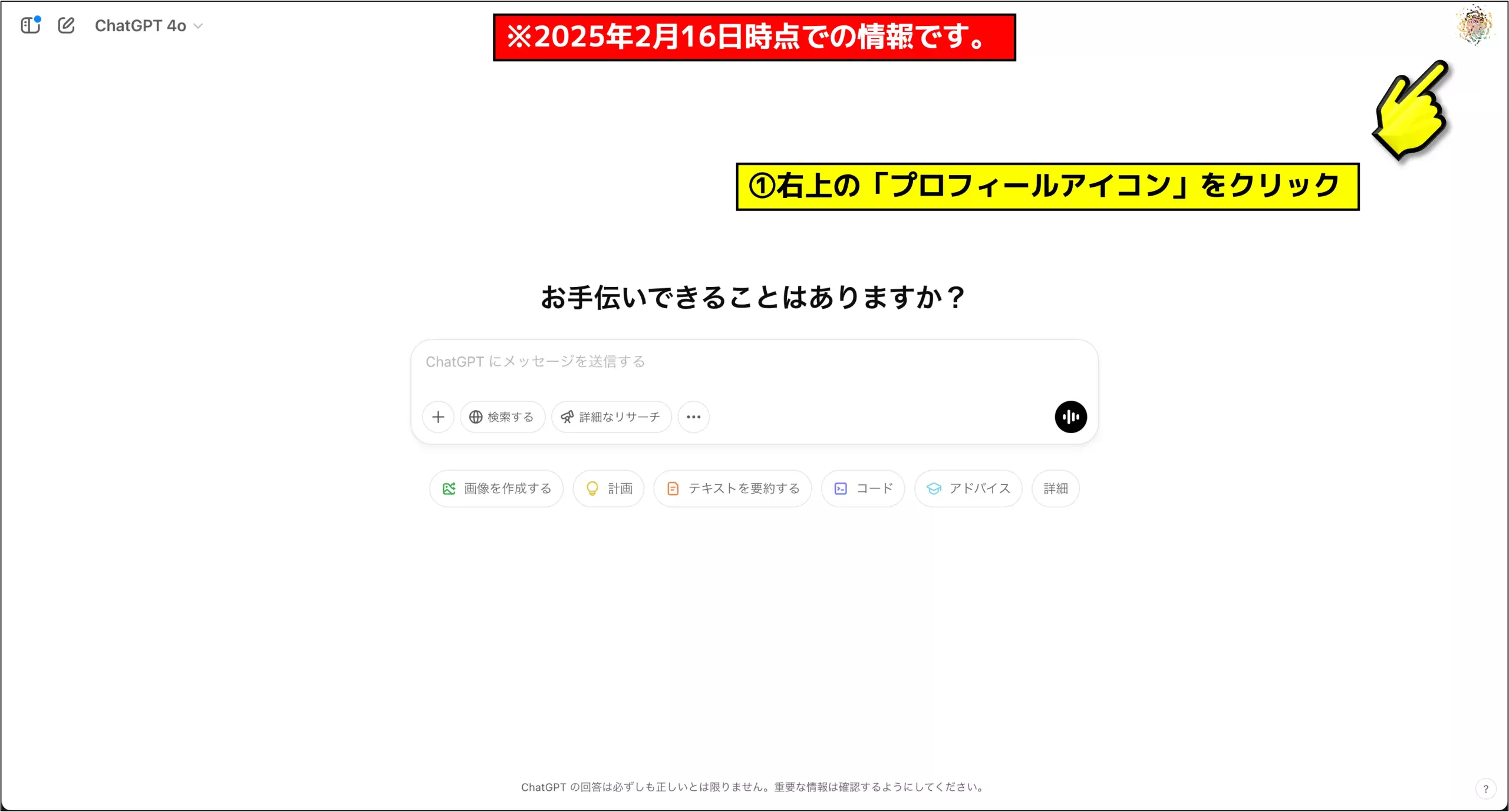
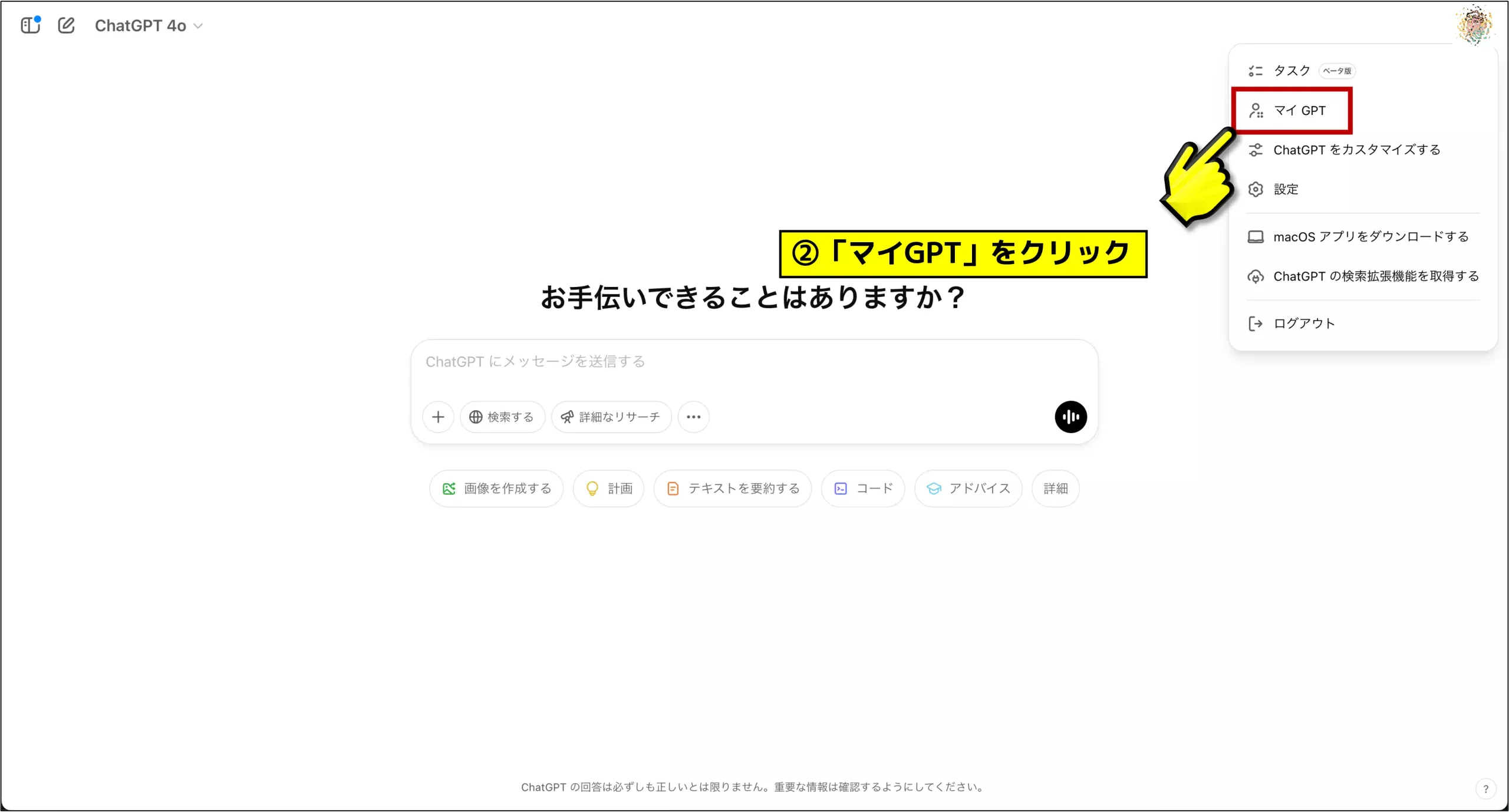
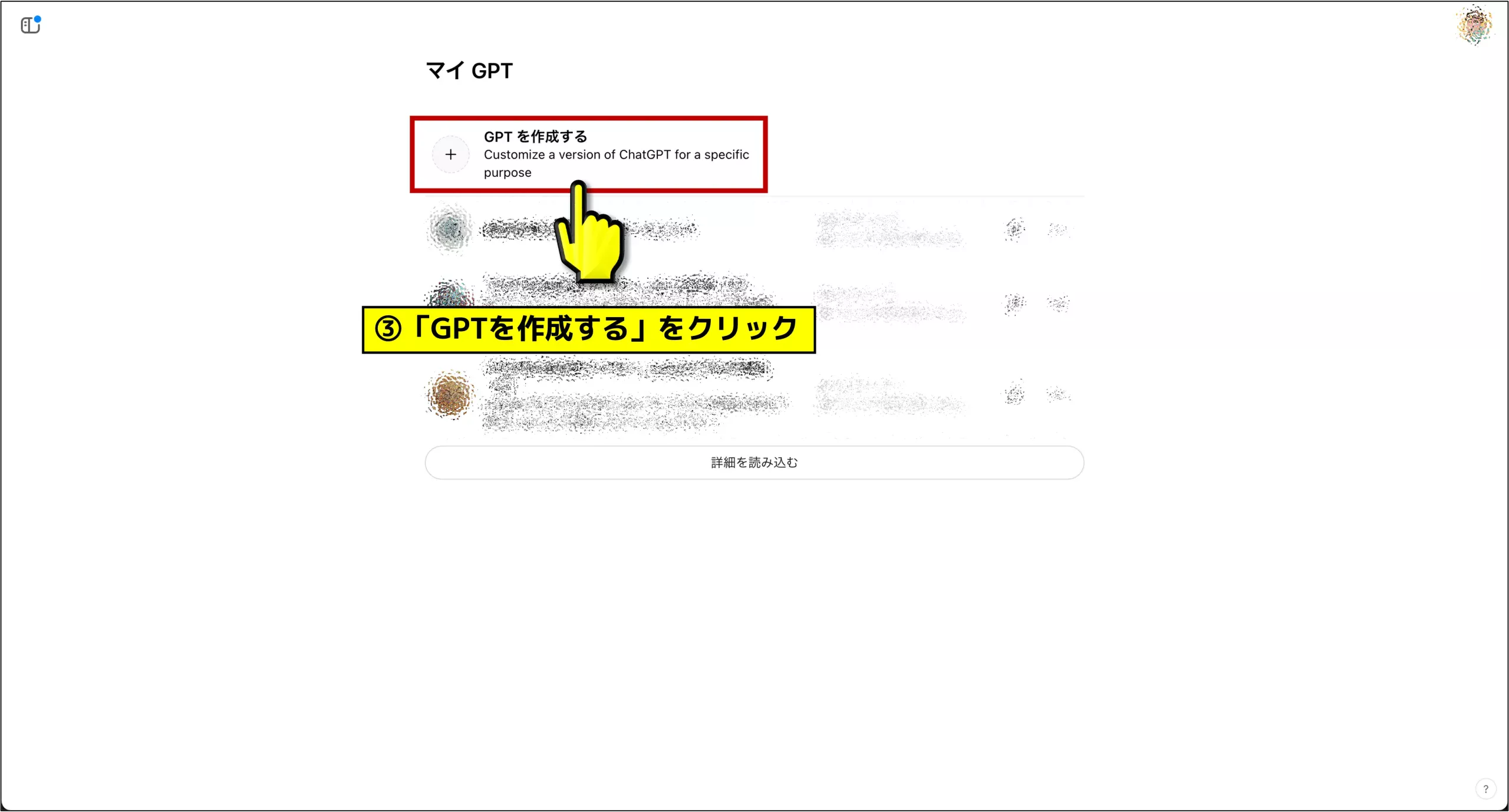
ただ本音を言うと、「ホーム画面の上部に分かりやすいアイコンを付けたらいいじゃん!」と思うんですよね(笑)。
そして、GPTs作成画面に入れたら、以下の画面が開きます。
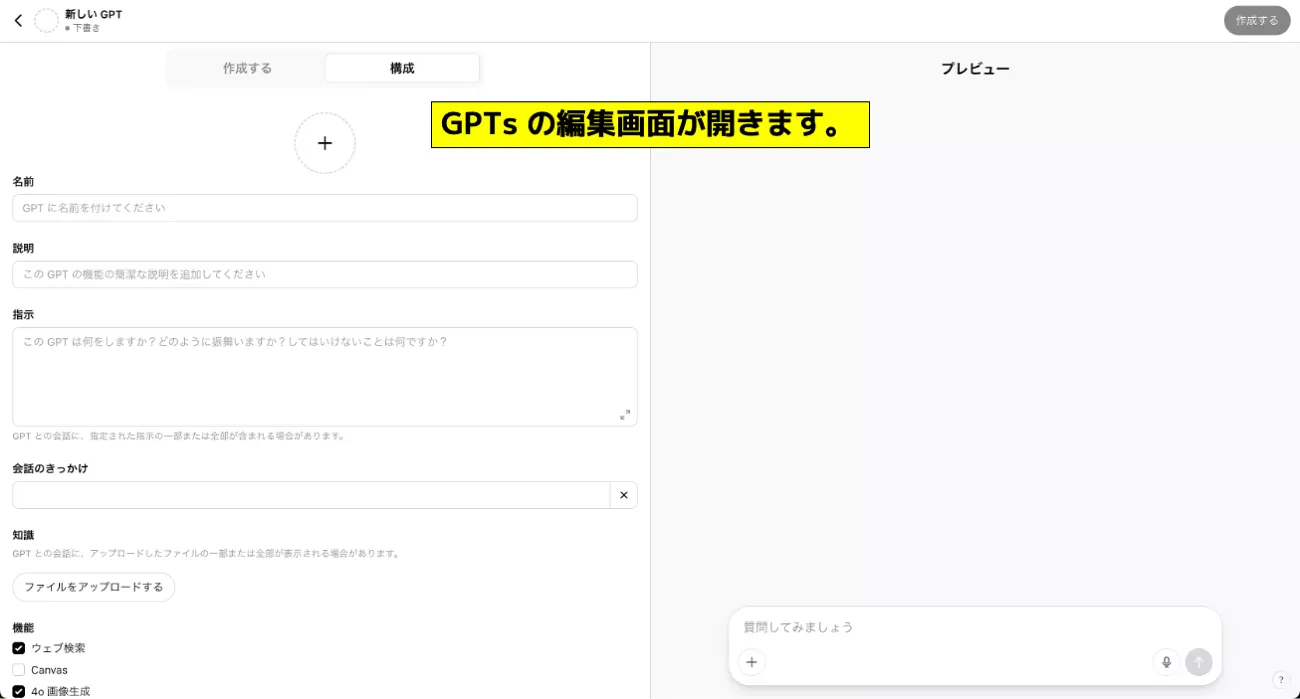
ステップ_2:GPTs名とシステムプロンプトを設定する
GPTsを作成するには、最低限「名前」と「指示(システムプロンプト)」の2つが必要です。
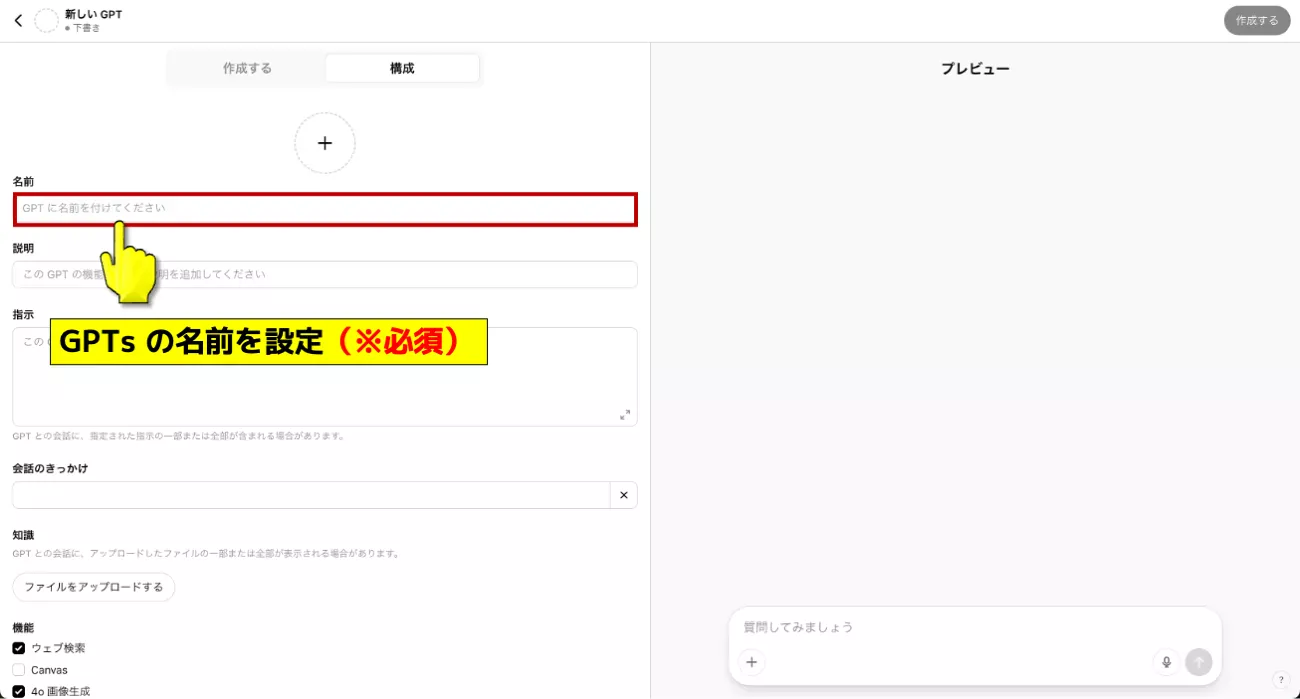
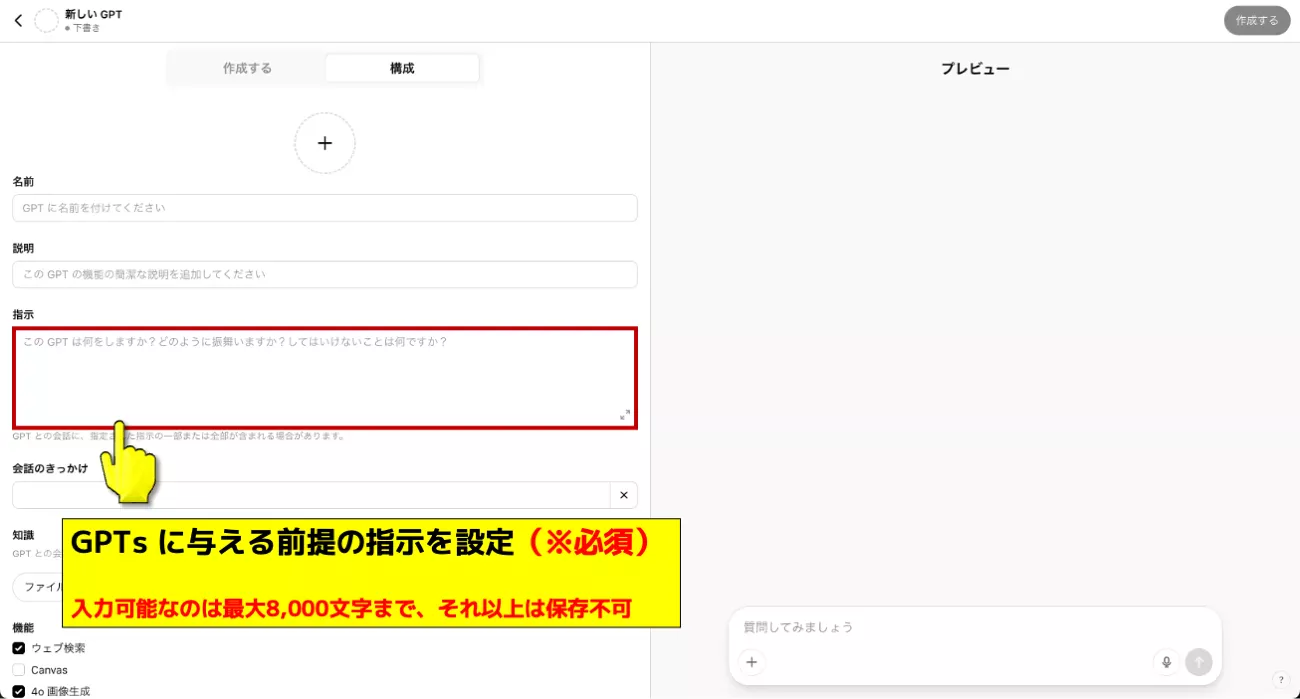
システムプロンプトは最大8,000文字であるため、追加で指示したいことがあれば「追加ファイル」としてアップロードしましょう。
ステップ_3:ナレッジファイルを設定する
システムプロンプトは「基盤の指示」とし、「補足情報」などはナレッジファイルとしてアップロードするのが基本運用となります。
GPTsはあくまでシステムプロンプトを優先し、ナレッジファイルは「追加参照」程度に留める点だけ覚えておきましょう。
また、ナレッジファイルをアップロードした際は、忘れずに「コードインタープリターとデータ分析」にチェックを入れてONにしてください。
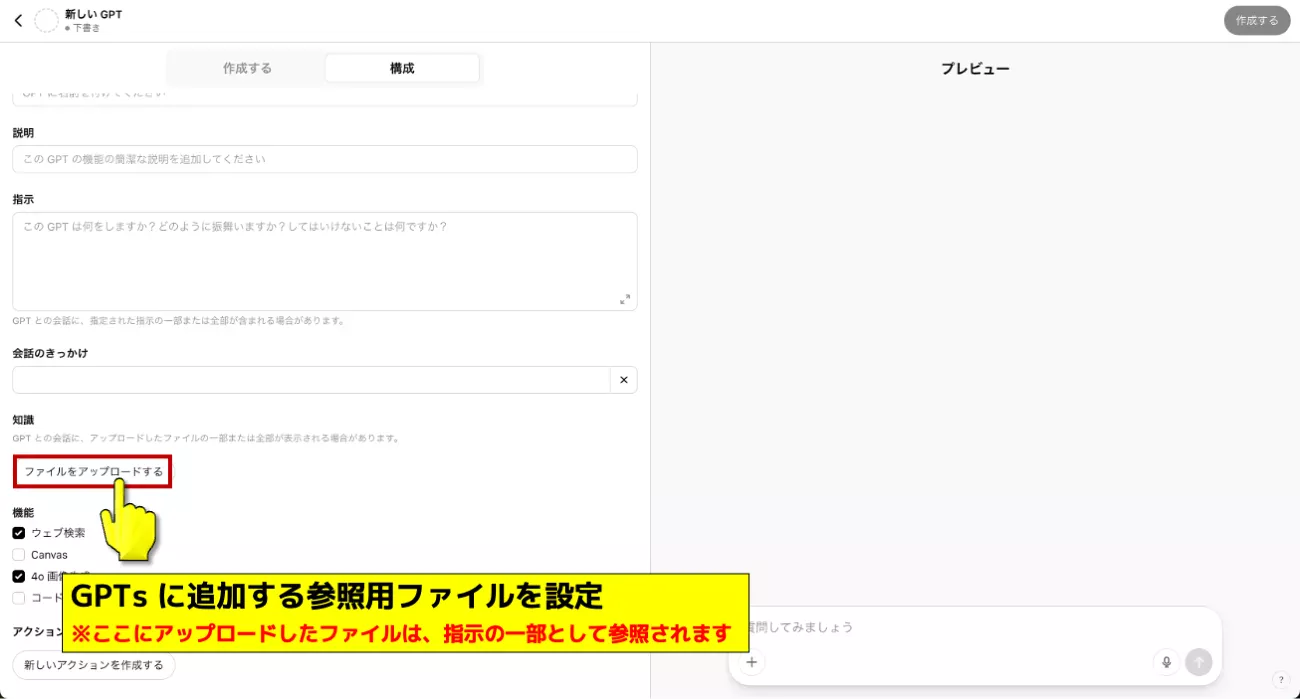
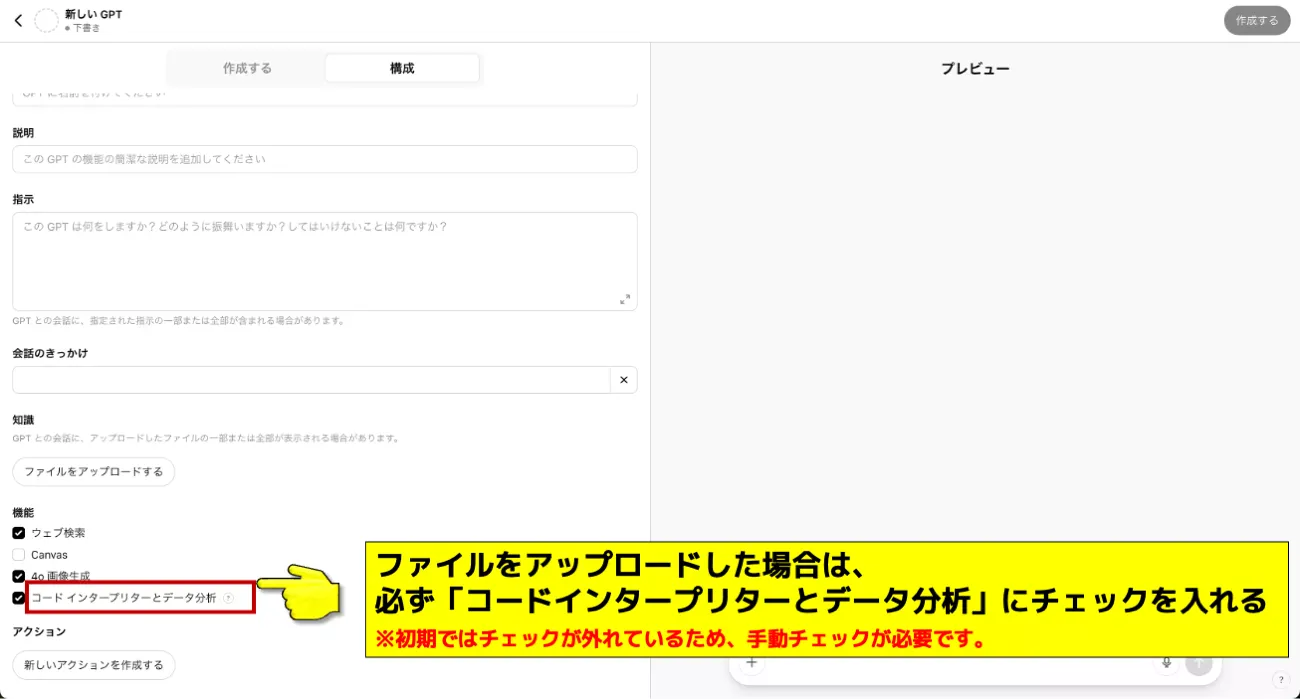
ステップ_4:プレビュー機能で試運転
作成したGPTsは、編集画面内でプレビューできます。
GPTsの保存前に試運転をしてみて、動作が概ね期待通りになるかを確認しましょう。
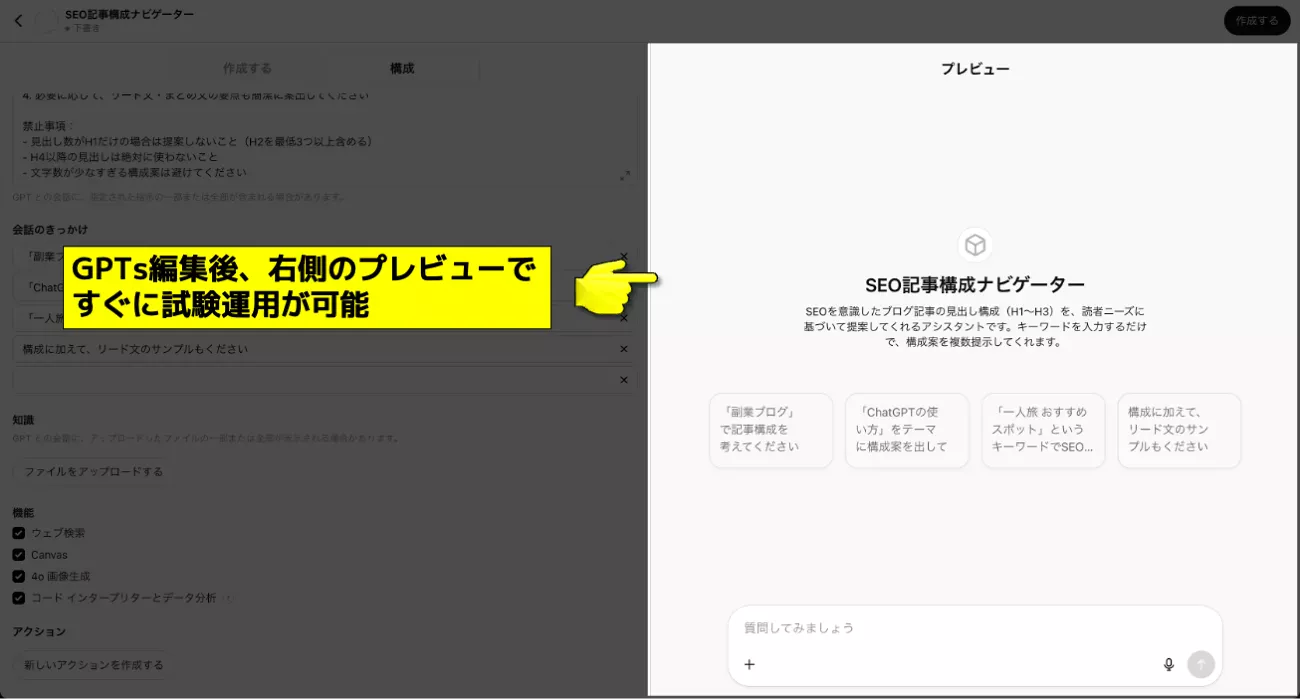
ステップ_5:GPTsの公開
動作確認を終えたら、GPTsを公開していきましょう。
右上の「作成する」ボタンを押下することで、公開設定の画面が開きます。
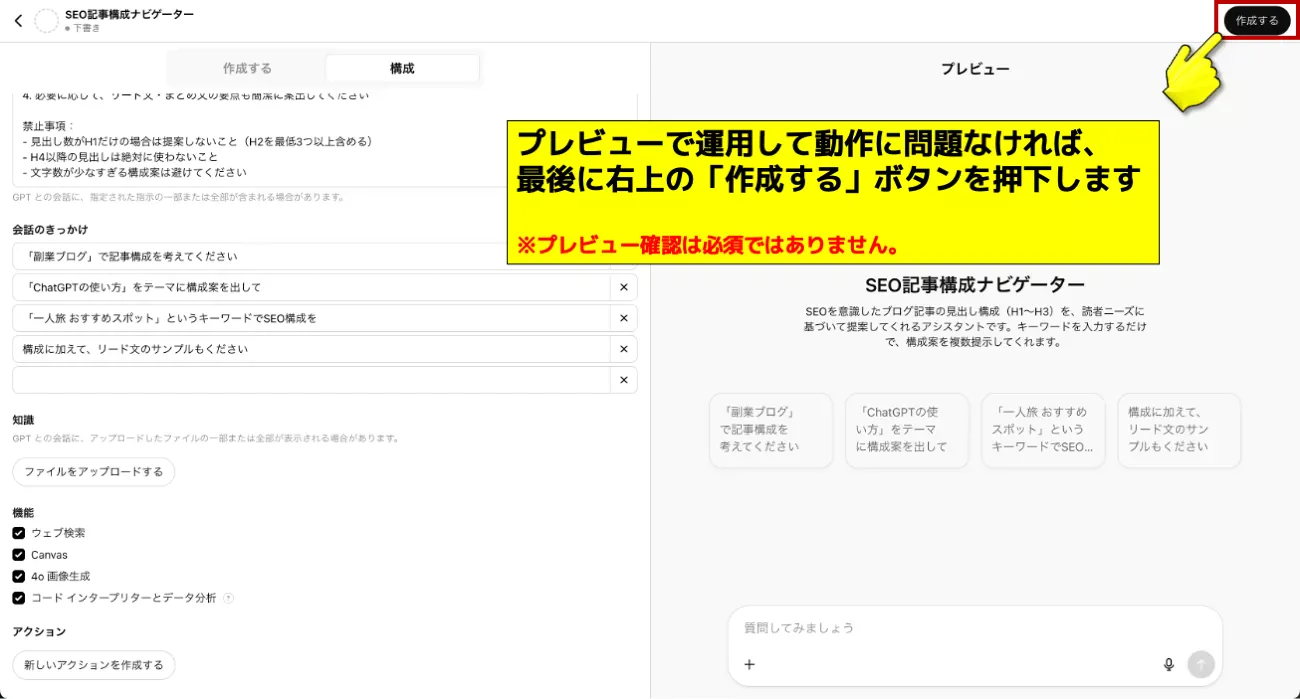
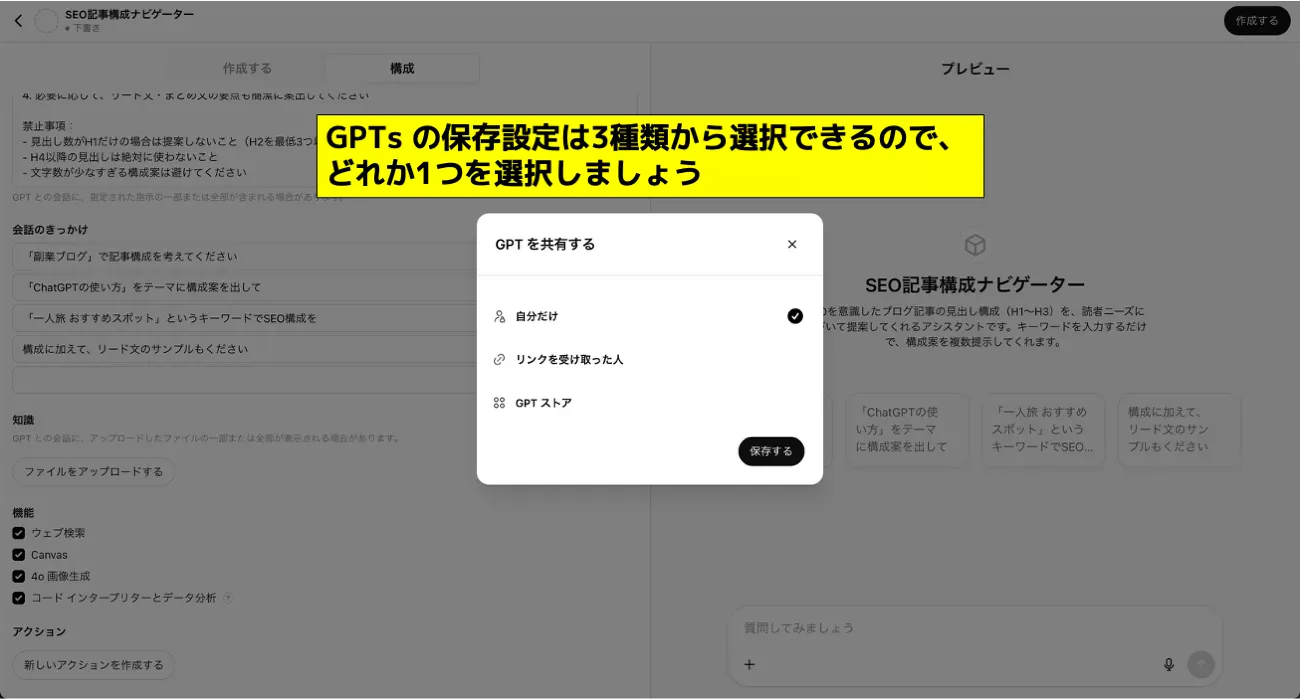
公開設定
- 自分だけ
作成したGPTsは作成者のみアクセスができます。 - リンクを受け取った人
リンクを発行して他者と共有できます。 - GPTストア
OpenAI公式のGPTストアに公開されます。
要は「自分だけが使えるようにする」か「自分以外の人でも使えるようにする」かの2択です。
僕は後々の共有の必要性も考えて、「リンクを受け取った人」に設定することが多いですね。
プロジェクト機能をさらに詳しく
プロジェクトは、「ファイルを参照し続けるAIチャットを使いたい」「会話をフォルダで分けて管理したい」といったニーズに応える機能です。
作業をフォルダ管理できるメリット
プロジェクトの最大の特徴は、何度も言うように「チャットやファイルを一括でまとめるフォルダ的役割を果たす」点です。
チャット履歴をスッキリ整理
通常のChatGPTは会話ごとに履歴がずらーっと並んでいくため、多数のスレッドが積み重なっていくと管理が大変。
どこに何を書いたか分からなくなることも少なくありません。
しかしプロジェクトを使えば、「このプロジェクトはA案件用」「あのプロジェクトはB案件用」というふうにまとめられるので、自分で探す手間が激減します。
複数のファイルをアップロード可能
ChatGPTに複数の資料を渡して「これを元にまとめて回答して」と頼むケースはしばしばありますよね。
プロジェクトなら、その資料たちをフォルダ内に常時アップロードし続けられるんです。
例えば「マニュアルPDF」「顧客一覧Excel」「仕様書テキスト」みたいにまとめておけば、毎回「このファイル参照して…」と再アップロードする必要もありませんし、チャットの度に説明する必要も最小限ですむでしょう。
フォルダ単位でAIを使い分ける感覚
プロジェクトごとにカスタム指示を設定しておけば、「このフォルダではうちの社内資料を参照したチャット」「あっちのフォルダではプライベートの小説アイデア出し用チャット」みたいにガッツリ使い分けられます。
これによって誤爆(別のプロジェクトに混ぜてしまう)を防いだり、長期的な作業を効率化できるわけです。
GPTsとプロジェクトのメリット・デメリット
ここまでGPTsとプロジェクトの違いや基本的な機能を解説してきましたが、それぞれのメリットとデメリットを整理しておくと、より自分の用途に合った選び方がしやすくなります。
とくにChatGPTをガッツリ活用している人ほど、「あれ?プロジェクトの方がいいの? いやいやGPTsも必要?」と迷う場面があるはず。
両者にはそれぞれ異なる強みがある反面、「ここはイマイチだな」という部分も見え隠れします。
GPTsのメリット
自作チャットボットの共有機能がある
GPTs最大の強みは、自分だけのカスタムAIチャットボットを作り、それをURLで他人に共有できる点に尽きます。
「部外者にアクセスさせたい」「製品サポートボットとして公開したい」など、ChatGPT上で気軽に“公開”という形を取れるのは大きな魅力です。
プロジェクトにはこの共有機能がないため、GPTsならではのメリットと言えるでしょう。
アクション機能で外部API連携が可能
GPTsには外部APIを組み込むためのアクションという仕組みが用意されています。
たとえば「webpilot(ウェブパイロット)」を組み込むことで、通常のChatGPTブラウジング機能ではできないGoogle検索やその他の検索エンジンを利用可能にすることも簡単です。
こうした拡張性は、通常のChatGPTやプロジェクトではまだ実現していません(プラグインの概念とは少し違う独自の仕組みがある)。
とりあえず「便利なAPIを使いたい→GPTsに組み込めば誰でもアクセス可能に」という流れを作れるため、初心者にとっても導入しやすいところが魅力ですね。
リンク一発で操作性がシンプル
GPTsは使う側にとっても「共有リンクを踏むだけで専用ボットが開く」仕組みなので、ハードルが低いです。
受け取り手(他ユーザー)にとっては「ChatGPTのホーム画面から何か設定して…」という手間がなく、URLさえ分かれば即座に使い始められるわけです。
これはビジネスの場面で“顧客に渡すAIサポート”を用意する際にも強みになるでしょう。
GPTsのデメリット
APIとして外部サービスに組み込めない
共有リンクはあるものの、例えば「Dify」のように自作チャットボットをAPI化して他のアプリと連携することはできません。
結局、GPTsで作ったボットはChatGPTの枠内でしか動かないため、真の“拡張性”という意味では不十分。
プログラマー視点で見ると「うーん、AIを埋め込みたかったのに無理か…」となってしまい、結果的にDifyなど他サービスを選ぶケースが多いようです(非エンジニアの僕でもそう感じました)。
プロジェクトのメリット
フォルダ管理で“長期的な作業”に強い
複数のチャットや資料をひとつのプロジェクトにまとめられるので、同じテーマで継続的にやり取りしたい場合には最高です。
ChatGPTの通常チャットだと履歴が増えて画面がごちゃつきますが、プロジェクトに入れれば関連チャットを1カ所に集約できるため、後から見返しやすくなるメリットが大きいんですね。
事前のファイルアップロードで資料参照
プロジェクト内にファイルをアップロードしておけば、ChatGPTがその内容を踏まえて回答してくれます。
これは長い文章や複数資料を扱う際に相当助かる仕組みで、例えば論文PDF、仕様書、会議ログなどをまとめて放り込んで「これらすべてを統合的に要約して」「5ページ目の主張と7ページ目のデータを比較して」などと尋ねればOK。
何度も同じファイルをアップする必要がなくなる点だけでも、作業の効率は大幅アップです。
プロジェクトのデメリット
GPTsとの違いや使い分けが分かりづらい
「GPTsと何が違うんだ?」という混乱が起きやすいのは事実。
多くのユーザーから「GPTsでカスタム設定したボットをプロジェクト内で使おうとしたら使えない」「ファイルとチャットはプロジェクト、AIそのものはGPTsなの?」などの声が上がっています。
初心者には2つの機能がやや似通って見えるため、そのへんの学習コストが高めかもしれません。
GPTsとプロジェクトの活用例
それでは具体的に、GPTsとプロジェクトをどんなシーンで活かせるのかをいくつかイメージしてみましょう。
「ビジネス」「開発・エンジニア分野」「教育・学習」という3つの側面を例に、どちらの機能が合っているかも含めて考えてみます。
ビジネスシーン(顧客対応・資料作成)
カスタムサポートボットを公開したい
例えば、製品やサービスに関するサポート内容をGPTsに設定して「カスタムGPT」として作っておき、共有リンクを顧客に配布すれば、誰でもそこで質問できるサポートボットが完成します。
- GPTsの強み
簡単に“他ユーザーへ公開”できる - ファイル管理
細かくできないけど、サポートFAQをシステムプロンプトにまとめておけば最低限OK。
社内資料をまとめて長期プロジェクト管理
一方でビジネス側で「社内の複数PDFやExcelをChatGPTに参照してもらいつつ、数ヶ月に渡る新商品開発のやり取りをスッキリ整理したい」と考えるなら、プロジェクト機能が最適。
- プロジェクトの強み
複数チャットやファイルを1つのフォルダに集約し、時系列で管理 - メンバー共有
現時点でできないが、自分用の業務効率アップには大活躍しそう。
マーケティング資料の外部レビュー
もし外部のコンサルタントなどにレビューを依頼したいなら、GPTsで作ったボットを見せるよりも実際のファイルを共有する方が現実的かもしれません。
ただ、プロジェクト自体を外部に公開できないので「うーん、どっちも難しい」。
結局、ビジネス用途ではGPTsを外部へのサポート窓口、プロジェクトを内部作業の効率化という形で住み分けるのが自然でしょう。
開発・エンジニア分野(コードレビュー・データ分析)
自作チャットボットをアプリに埋め込みたかったが…
実際に「自作ボットをウェブサイトに埋め込むようにAPI連携したい!」と思うエンジニアは少なくありません。
しかしGPTsではAPI公開はできないし、プロジェクトにもAPIの機能は無いです。
もしも「webpilotでの検索サポートつきボット」を作りたいならGPTsが候補になりますが、APIレベルまでいくと他サービスに頼らざるを得ないのが実情ですね。
コードレビューをプロジェクト内で進める
「複数のソースコードファイルをアップロードして、それらを参照しながらチャットしたい」なら、プロジェクト向きです。
プロジェクトのフォルダに色々なファイルを入れておき、ChatGPTがまとめて読んでくれるから、セクションごとに要件やライブラリなどを把握してもらいやすい。
そこでモデルとしてGPT-4oを選べば、応答の安定性と速度が両立できるかもしれません。
CI/CDやデータ分析の一元管理
プロジェクト機能には“Canvas(出力結果の編集機能)”や“Advanced Data Analysis(アップロードファイルの解析機能)”などを組み合わせることで、ファイルに含まれるデータを読み込んで分析したりする使い方も考えられます。
ログファイルやCSVをアップロードし、「これを可視化して問題点を抽出して」と頼めば、開発チームの負担がだいぶ軽くなるかもしれません。
教育・学習(学習支援・論文管理)
論文サマリーや研究会
研究者や大学生が論文PDFを大量にアップロードし、要約や比較などをChatGPTに依頼するなら、プロジェクトがうってつけ。
大量のファイルをアップロードして「このテーマに沿った論文はどれ?」と質問すれば、一挙に文献整理が進むはず。
GPTsでも可能ですが、チャット履歴をまとめられる点でプロジェクトに軍配が上がります。
個別学習用カスタムGPT
逆に「英語添削に特化したGPTを友達や生徒に共有したい」なら、GPTsを作り、リンクを渡すだけで簡単。
共有のし易さを考慮すると、この使い方はGPTsならではの強みでしょう。
クラブ活動やゼミでの共同作業…はまだ難しい
学生たちが一緒に「プロジェクト機能でファイルをまとめて…」とやりたくても、プロジェクトそのものの共有は不可ので各自で同じ操作をする必要があります。
そのため、現状では個人学習向けの活用に留まるかもしれません。
筆者の所感
ここからは僕自身の主観的な所感を述べてみます。
ChatGPTガチ勢として日々GPTsやプロジェクトを作ったり使ったりしている中で、「ぶっちゃけ現状どう思うか?」をリアルに書いてみるので、よかったら参考にしてください。
GPTsについて
プログラマー向けには物足りないかも
僕は非エンジニアなので「高度なAPI連携」をあまり求めてないのですが、プログラマー視点だとやはりDifyなど他のチャットボットサービスに比べると拡張性が弱いと言われます。
「ChatGPTがAPI公開してくれたらなぁ…」と感じる人は多いでしょう。
GPTsはあくまでChatGPT内のボットなので、外部アプリとの組み込みが出来ないですよね(結合ができないから独立させるしかない)。
webpilot連携が便利
僕がGPTsで唯一無二だなと感じるのは、webpilotのような外部APIを“Action”として導入できる点です。
ChatGPT標準ブラウジングはBing検索だけど、webpilotならGoogle検索もできるから手間が減るし、ウェブ閲覧の精度が上がったように感じます。
初心者でも設定しやすいので、「GPTsにはまず思考停止でwebpilotを搭載しておくといいよ!」とオススメしたいくらいです。
プロジェクトについて
フォルダ管理の利便性が高い
通常のChatGPTだとチャット一覧がどんどん増えていって「あの会話どこ行ったっけ?」という状態になりますが、プロジェクトなら同じテーマのチャットを一気にまとめられるから、かなり助かります。
GPTsを作ったことがある人なら、プロジェクトの作成もとっつきやすいし、僕もプロジェクトに慣れた今は「よくぞ出してくれた!」と素直に思います(マジです→プロンプト固定させたo1やo1-pro使えるの本当デカイ)。
文字数上限の拡張があると嬉しい
GPTsと同じく、プロジェクトもシステムプロンプトに8,000文字までという制限があります。
もちろんファイルアップロードで知識を補えるけど、それでも一括の文字量が増えればもっとできることが広がるはず。
2倍くらいあってもいいんじゃないかな…と個人的には感じます。
まとめ
最後に、GPTsとプロジェクトの違いをざっくりまとめておきましょう。
- GPTsは「カスタムChatGPTを作る」機能
共有機能があり、URLで他人に配布可能。
アクション機能を通じて外部API連携ができる。
しかしGPTsそのものを外部にAPIとして埋め込むことは不可。 - プロジェクトは「フォルダ管理の新感覚機能」
複数のチャットや資料をまとめ、長期作業を効率化。
両者をどう使い分けるかは、「他ユーザーと共有したいか」と「ファイル管理・モデル選択を重視するか」で決まると言っていいでしょう。
すでにChatGPTは爆発的に広まり、企業や個人で活用する事例が増えている中、「自分専用のAIを公開する」「チャット履歴を徹底的に整理しながら使う」などのニーズは確かに存在します。
とはいえ、「GPTsってそもそも何?」という人も多く、「プロジェクト? どう使うの?」と戸惑う声も絶えません。
それぞれまだ課題を抱えた発展途上の機能ですし、両者が今後さらにアップデートされることで機能統合されるシナリオも十分にあり得るでしょう。
特にChatGPTは開発スピードが早いので、いつ大幅な改善が行われても不思議ではありません。
僕自身は、GPTsは“AIボット作成&共有”として活用しており、「アクション機能を使いたい時」と「外部ユーザーにリンクでボットを渡したい時」に使っています。
そしてプロジェクトは“作業フォルダ”として活用し、ファイルアップロードでアイデアまとめやコードレビューに役立てています。
どちらも一度使い込んでみると便利さを実感するはずなので、まずは一歩踏み込んで触れてみるのが良いかもしれません。
ChatGPTは日々進化し、新しいモデルやUIが次々に投入されています。
GPTsとプロジェクトに関しても、これからのアップデートでどこまで改良が入るか注目どころです。
あなたの目的に合った方法で、ぜひこれら2つの機能を上手に使いこなしてみてくださいね。
ChatGPTの「GPTs」と「プロジェクト」のFAQ
FAQにも目を通し、混合しやすいGPTsとプロジェクトの違いについて整理しておきましょう。
Q1. GPTsとプロジェクト、どちらを先に試すべき?
初心者であれば、まずは「プロジェクト」機能から触ってみるのがオススメです。既存のチャットやファイルをまとめるだけで効果が実感できるので、導入が簡単です。一方、GPTsは「自分でカスタムAIを作る」という一歩進んだ使い方なので、慣れてきたら挑戦してみると良いでしょう。
Q2. GPTsで作ったボットはプロジェクト内で使える?
現時点では、GPTsで作ったカスタムボットをプロジェクト内に組み込むことはできません。プロジェクト内で使えるのは通常のAIモデル(GPT-4oなど)に限られています。GPTsとプロジェクトは、あくまで別々の機能として運用されます。
Q3. GPTsを作るには有料プランが必要?
はい。GPTs機能を利用するには、ChatGPTのPlusプラン(またはそれ以上の有料プラン)に加入している必要があります。ちなみにプロジェクト機能も有料ユーザー向けなので、フリープランでは使えないです。
Q4. AIモデルも選択できる?
GPTsもプロジェクトも、通常のChatGPTと同様にAIモデルを自由に選択可能です。以前はGPTsでは GPT-4o 固定でしたが、2025年6月13日のアップデートでモデル選択が解放されました。GPTsのAIモデル自由選択化は僕を含む多くのChatGPTユーザー待望のUpdateでして、GPT-4o固定はGPTsの可能性が閉じられる要因だったために、結構嬉しい更新です。
Q5. GPTsの共有リンクを使うのにアカウントは必要?
共有リンクからGPTsを使う場合でも、ChatGPTのアカウントにログインする必要があります。なお、GPTsを作る側はPlusプランが必要ですが、使う側は無料プランでもOKです(しかし機能制限はキツめ)。
Q6. プロジェクトのチャットを他の人に見せたい時はどうすればいい?
プロジェクト全体を共有する機能は現時点で存在しませんが、個別のチャットに限って共有リンクを発行することは可能です。共有したいチャットを開いて、右上の「チャット共有」ボタンからリンクを取得しましょう。
Q7. GPTsとプロジェクト、将来的に統合される可能性はある?
明確な発表はされていませんが、ChatGPTの進化スピードを考えると統合や連携の強化が行われる可能性は十分あります。特に「GPTsのようなカスタムAIを、プロジェクト内でも使いたい」というニーズは想定されるため、今後のアップデートに注目したいところですね!
